Epson STYLUS PHOTO 870 User Manual [es]
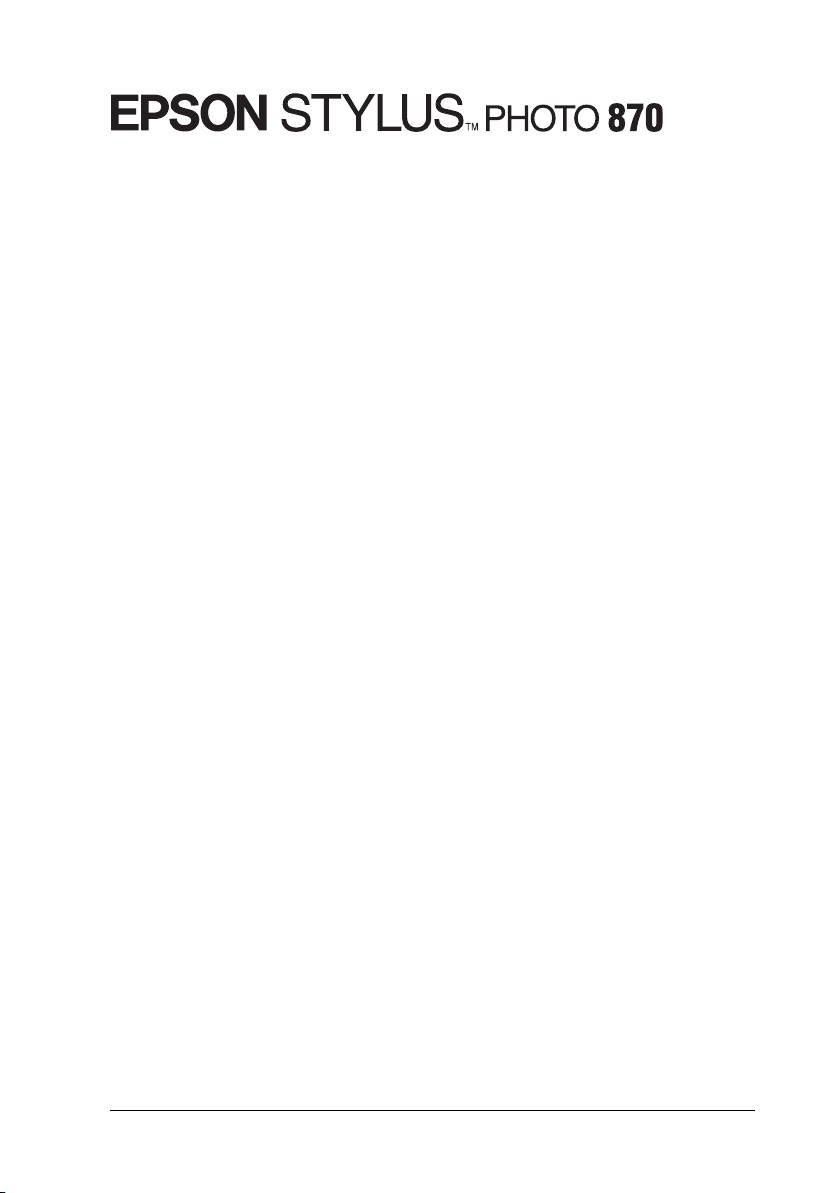
Impresora de inyección de tinta en color
Todos los derechos reservados. Ninguna parte de esta publicación puede reproducirse, ni
almacenarse en un sistema de recuperación o transmitirse en cualquier forma o por cualquier
medio electrónico, mecánico, fotocopiado, grabado, etc., sin el previo permiso escrito de
SEIKO EPSON CORPORATION. La información aquí contenida está pensada solamente
para su aplicación a esta impresora EPSON. EPSON no será responsable en caso de que esta
información se utilice para otras impresoras.
SEIKO EPSON CORPORATION y sus afiliados no se hacen responsables ante el adquirente
de este producto o ante terceros de daños, pérdidas, costes o gastos en que pueda incurrir el
adquirente o terceros como consecuencia de: accidente, utilización incorrecta o abuso de este
producto o modificaciones, reparaciones o alteraciones no autorizadas de este producto, o
(excepto en los EE.UU.) el no cumplimiento estricto de las instrucciones de funcionamiento
y mantenimiento de SEIKO EPSON CORPORATION.
SEIKO EPSON CORPORATION no se hace responsable de los daños o problemas
ocasionados p or la utilización de cuale squiera opciones o product os consumibles que no sean
originales EPSON o aprobados por SEIKO EPSON CORPORATION.
SEIKO EPSON CORPORATION no será responsable de los daños resultantes de
interferencias electromagnéticas producidas como consecuencia de la utilización de cables
de interface distintos a los aprobados por SEIKO EPSON CORPORATION.
EPSON es una marca comercial registrada y EPSON Stylus es una marca comercial de SEIKO
EPSON CORPORATION.
Microsoft y Windows son marcas comerciales registradas de Microsoft Corporation.
Nota importante: El resto de los productos que aparecen mencionados en este manual se utilizan
solamente con fines de identificación, y pueden ser marcas comerciales de sus respectivos propietarios.
EPSON renuncia a todos y cada uno de los derechos sobre ellas.
Copyright © 1999 por SEIKO EPSON CORPORATION, Nagano, Japón
Editado en España por EPSON IBÉRICA S.A., Barcelona
1ª Edición (Noviembre 1999)
Traducido por www.caballeria.com
Manual del Usuario
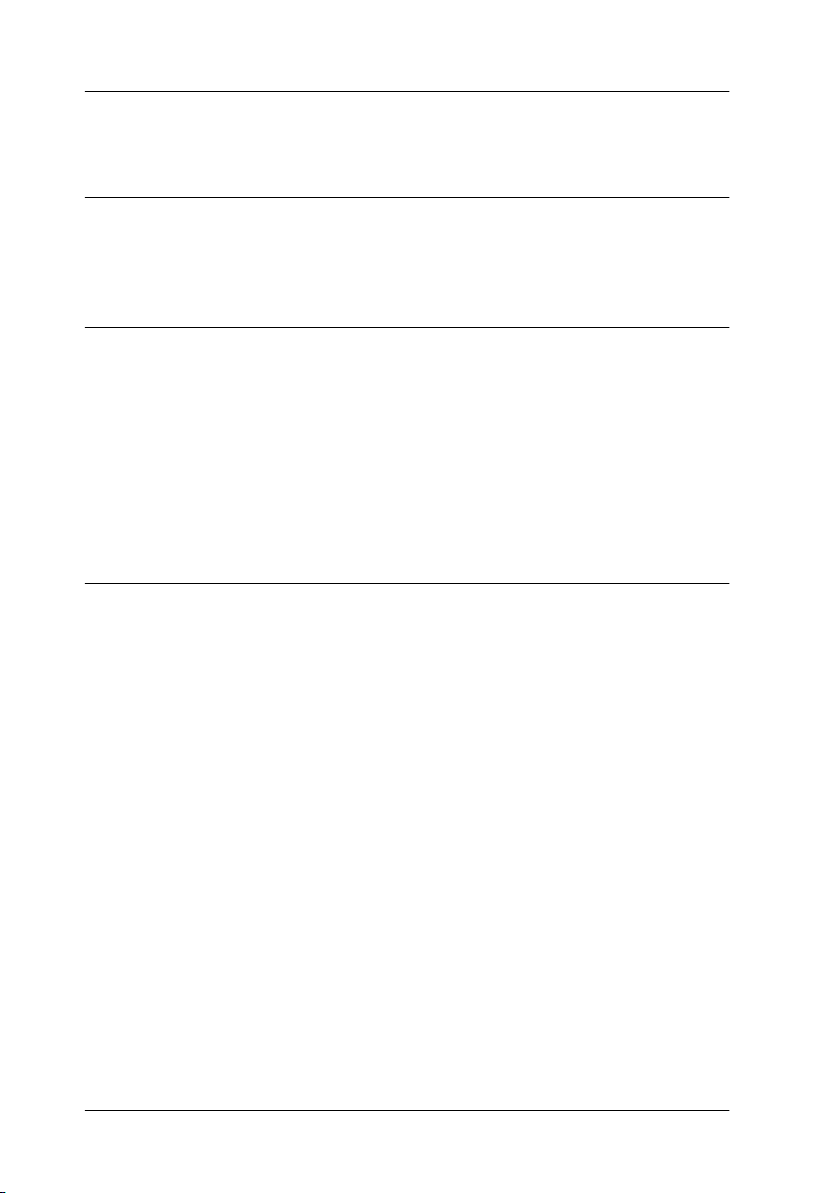
Contenido
Partes y funciones de la impresora
Desembalar la impresora. . . . . . . . . . . . . . . . . . . . . . . . . . . . . . . . . 1
Partes de la impresora y funciones del Panel de control . . . . . . 2
Instrucciones de seguridad
Instrucciones de seguridad importantes. . . . . . . . . . . . . . . . . . . . 1
Precauciones . . . . . . . . . . . . . . . . . . . . . . . . . . . . . . . . . . . . . . . . . . . 2
Al utilizar la impresora. . . . . . . . . . . . . . . . . . . . . . . . . . . . . . 2
Al manejar los cartuchos de tinta . . . . . . . . . . . . . . . . . . . . . 3
Al seleccionar un lugar para la impresora. . . . . . . . . . . . . . 4
Normativa ENERGY STAR. . . . . . . . . . . . . . . . . . . . . . . . . . . . . . . 5
Atenciones, Precauciones y Notas. . . . . . . . . . . . . . . . . . . . . . . . . 5
Capítulo 1 Manejo del papel
Cargar papel normal . . . . . . . . . . . . . . . . . . . . . . . . . . . . . . . . . . . . 1-2
Cargar papel especial y otros soportes . . . . . . . . . . . . . . . . . . . . . 1-3
Acerca de las hojas de limpieza especiales . . . . . . . . . . . . . 1-6
Cargar sobres . . . . . . . . . . . . . . . . . . . . . . . . . . . . . . . . . . . . . . . . . . 1-6
Utilizar EPSON Photo Paper (10 x 15 cm, 20 x 30 cm) . . . . . . . . 1-8
Cargar Photo Paper. . . . . . . . . . . . . . . . . . . . . . . . . . . . . . . . . 1-8
Retirar los márgenes perforados. . . . . . . . . . . . . . . . . . . . . . 1-9
Almacenar Photo Paper de EPSON . . . . . . . . . . . . . . . . . . . 1-11
Utilizar EPSON Premium Glossy Photo Paper
(rollo de papel) . . . . . . . . . . . . . . . . . . . . . . . . . . . . . . . . . . . . . . . 1-11
Utilizar el soporte del rollo de papel . . . . . . . . . . . . . . . . . . 1-12
Utilizar el rollo de papel cortado . . . . . . . . . . . . . . . . . . . . . 1-17
Aviso para imprimir en rollo de papel. . . . . . . . . . . . . . . . . 1-20
Cambiar entre rollo de papel y hojas sueltas . . . . . . . . . . . 1-21
Imprimir en EPSON Premium Glossy Photo Paper
(rollo de papel) . . . . . . . . . . . . . . . . . . . . . . . . . . . . . . . . . . 1-22
Retirar el rollo de papel de la impresora . . . . . . . . . . . . . . . 1-30
Almacenar el EPSON Premium Glossy Photo Paper
(rollo de papel) . . . . . . . . . . . . . . . . . . . . . . . . . . . . . . . . . . 1-32
2
Contenido
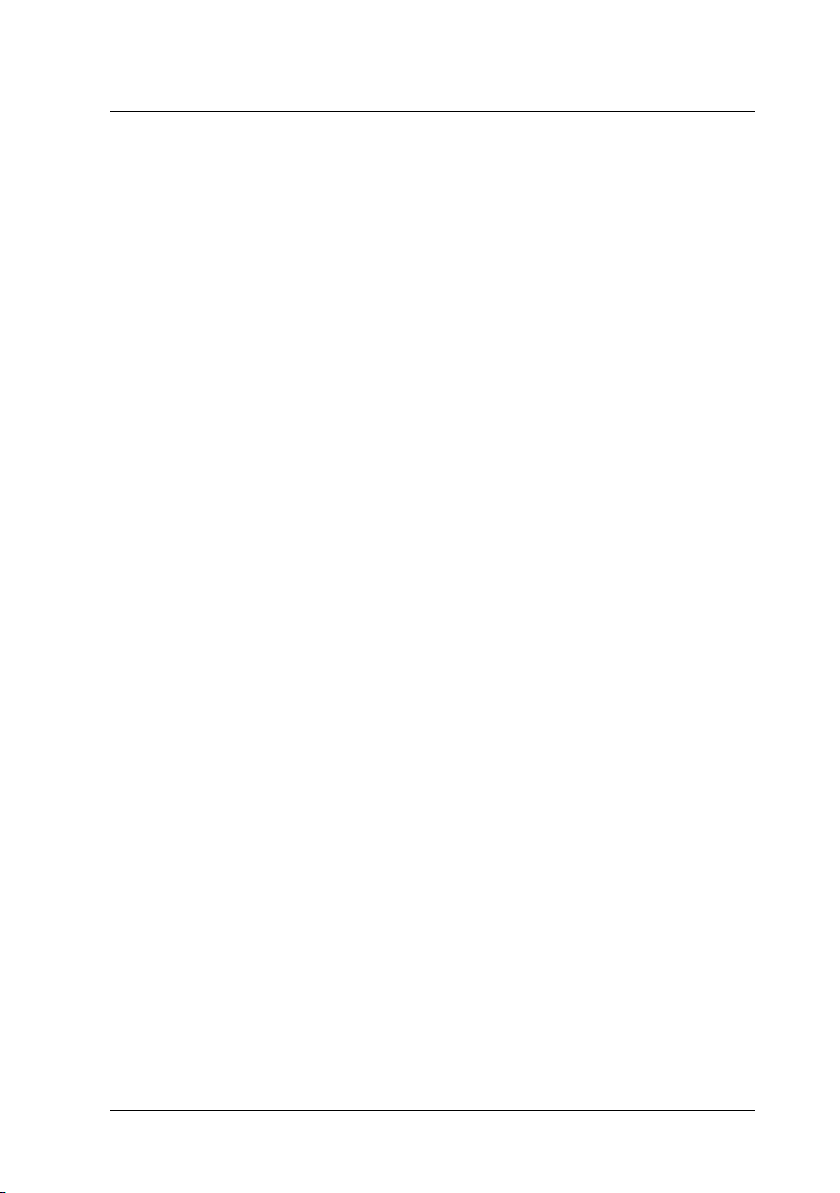
Capítulo 2 Utilizar el software de la impresora para Windows
Introducción al software de la impresora . . . . . . . . . . . . . . . . . . .2-2
Obtener más información . . . . . . . . . . . . . . . . . . . . . . . . . . . .2-2
Acceder al software de la impresora . . . . . . . . . . . . . . . . . . .2-2
Realizar cambios en los ajustes del controlador de la
impresora . . . . . . . . . . . . . . . . . . . . . . . . . . . . . . . . . . . . . . . . . . . 2-3
Determinar el ajuste de Tipo papel . . . . . . . . . . . . . . . . . . . .2-5
Utilizar el ajuste Automático . . . . . . . . . . . . . . . . . . . . . . . . . 2-7
Utilizar el modo PhotoEnhance . . . . . . . . . . . . . . . . . . . . . . .2-8
Utilizar el modo Ajuste predefinido . . . . . . . . . . . . . . . . . . . 2-9
Utilizar los ajustes Personales. . . . . . . . . . . . . . . . . . . . . . . . .2-11
Modificar el estilo de impresión . . . . . . . . . . . . . . . . . . . . . . . . . . .2-14
Definir los ajustes del menú Papel. . . . . . . . . . . . . . . . . . . . .2-14
Adaptar el documento al tamaño del papel . . . . . . . . . . . . .2-18
Imprimir dos o cuatro páginas en una hoja . . . . . . . . . . . . .2-19
Imprimir pósters. . . . . . . . . . . . . . . . . . . . . . . . . . . . . . . . . . . . 2-20
Imprimir una marca de fondo en el documento . . . . . . . . . 2-21
Previsualizar la impresión . . . . . . . . . . . . . . . . . . . . . . . . . . . . . . . .2-24
Usar las utilidades de la impresora. . . . . . . . . . . . . . . . . . . . . . . . .2-28
Status Monitor 3 . . . . . . . . . . . . . . . . . . . . . . . . . . . . . . . . . . . .2-29
Test de inyectores. . . . . . . . . . . . . . . . . . . . . . . . . . . . . . . . . . .2-29
Limpieza de cabezales . . . . . . . . . . . . . . . . . . . . . . . . . . . . . . .2-30
Alineación de cabezales. . . . . . . . . . . . . . . . . . . . . . . . . . . . . .2-30
Información de la impresora y Opciones . . . . . . . . . . . . . . .2-30
Velocidad y Avance . . . . . . . . . . . . . . . . . . . . . . . . . . . . . . . . .2-32
Preferencias de monitorización . . . . . . . . . . . . . . . . . . . . . . .2-34
Obtener información mediante la ayuda On-line. . . . . . . . . . . . . 2-35
Acceder a la ayuda desde la aplicación. . . . . . . . . . . . . . . . .2-35
Acceder a la ayuda desde el menú Inicio de Windows . . . 2-35
Aumentar la velocidad de impresión. . . . . . . . . . . . . . . . . . . . . . .2-36
Consejos generales . . . . . . . . . . . . . . . . . . . . . . . . . . . . . . . . . .2-36
Utilizar Velocidad y Avance. . . . . . . . . . . . . . . . . . . . . . . . . .2-38
Utilizar la configuración del puerto (sólo
Windows NT 4.0) . . . . . . . . . . . . . . . . . . . . . . . . . . . . . . . . .2-41
Contenido
3
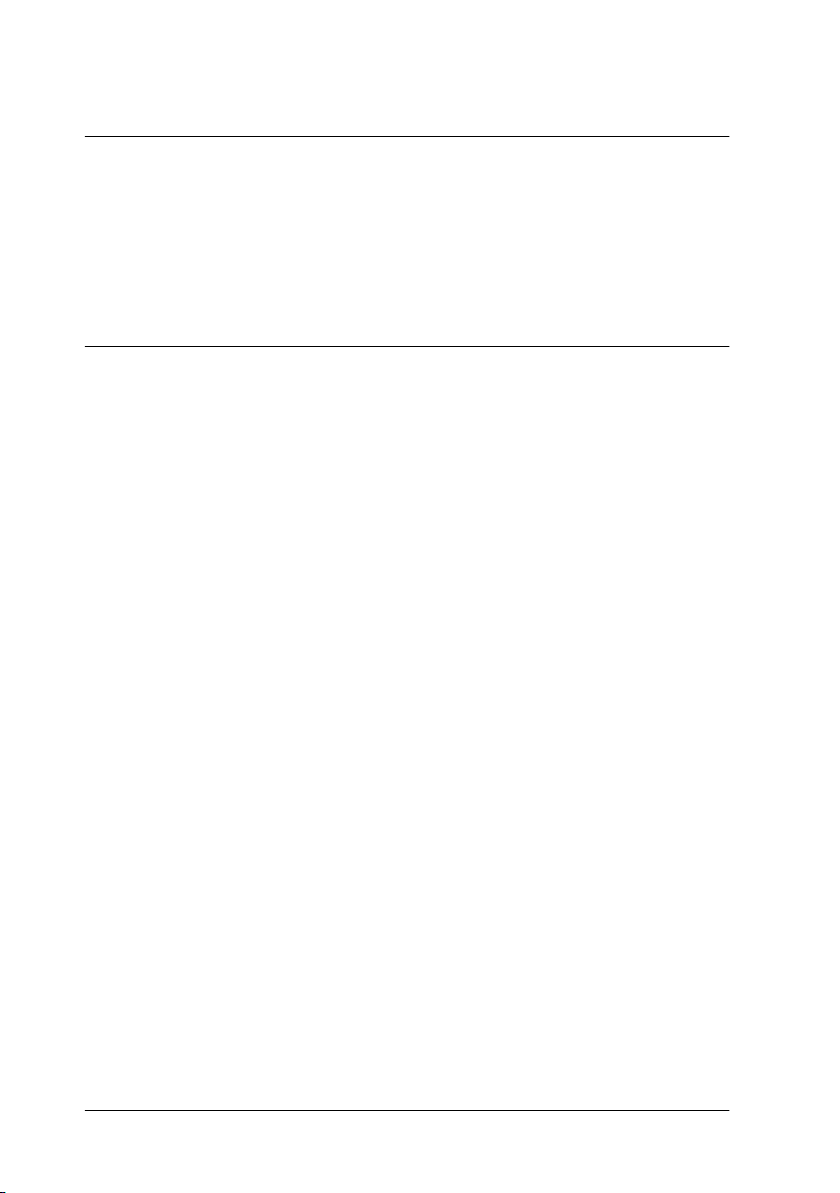
Capítulo 3 Comprobar el estado de la impresora y gestionar los
trabajos de impresión para Windows
Utilizar el Contador de Avance . . . . . . . . . . . . . . . . . . . . . . . . . . . 3-2
Utilizar EPSON Spool Manager. . . . . . . . . . . . . . . . . . . . . . . . . . . 3-4
Utilizar EPSON Status Monitor 3. . . . . . . . . . . . . . . . . . . . . . . . . . 3-5
Acceder a EPSON Status Monitor 3 . . . . . . . . . . . . . . . . . . . 3-5
Visualizar información en EPSON Status Monitor 3 . . . . . 3-6
Capítulo 4 Utilizar el software de la impresora para Macintosh
Introducción al software de la impresora. . . . . . . . . . . . . . . . . . . 4-2
Realizar cambios en los ajustes del controlador de la
impresora . . . . . . . . . . . . . . . . . . . . . . . . . . . . . . . . . . . . . . . . . . . 4-2
Definir el ajuste de Tipo papel . . . . . . . . . . . . . . . . . . . . . . . 4-4
Utilizar el modo Automático. . . . . . . . . . . . . . . . . . . . . . . . . 4-6
Utilizar el modo PhotoEnhance . . . . . . . . . . . . . . . . . . . . . . 4-7
Utilizar el modo Ajustes predefinidos . . . . . . . . . . . . . . . . . 4-8
Utilizar los ajustes Personales . . . . . . . . . . . . . . . . . . . . . . . . 4-9
Cambiar la configuración de la página . . . . . . . . . . . . . . . . 4-12
Ajustar la hora de impresión. . . . . . . . . . . . . . . . . . . . . . . . . 4-17
Modificar la composición . . . . . . . . . . . . . . . . . . . . . . . . . . . . . . . . 4-18
Adaptar el documento al tamaño del papel . . . . . . . . . . . . 4-19
Imprimir una marca de fondo en el documento. . . . . . . . . 4-19
Imprimir dos o cuatro páginas en una hoja. . . . . . . . . . . . . 4-22
Imprimir pósters . . . . . . . . . . . . . . . . . . . . . . . . . . . . . . . . . . . 4-23
Previsualizar la impresión . . . . . . . . . . . . . . . . . . . . . . . . . . . . . . . 4-24
Guardar los datos de impresión en archivos. . . . . . . . . . . . 4-26
Usar las utilidades de la impresora . . . . . . . . . . . . . . . . . . . . . . . . 4-27
EPSON StatusMonitor . . . . . . . . . . . . . . . . . . . . . . . . . . . . . . 4-27
Test de inyectores . . . . . . . . . . . . . . . . . . . . . . . . . . . . . . . . . . 4-28
Limpieza de cabezales . . . . . . . . . . . . . . . . . . . . . . . . . . . . . . 4-28
Alineación de cabezales . . . . . . . . . . . . . . . . . . . . . . . . . . . . . 4-28
Configuración . . . . . . . . . . . . . . . . . . . . . . . . . . . . . . . . . . . . . 4-28
4
Contenido
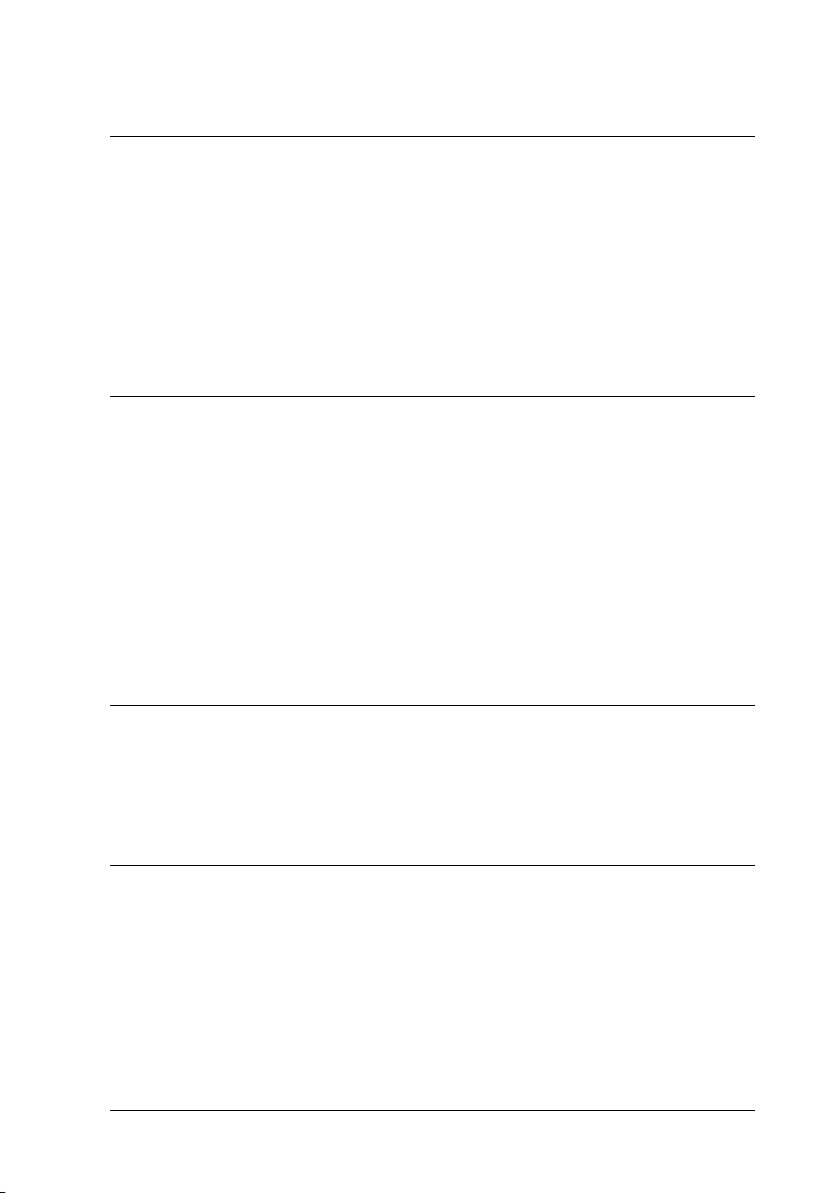
Capítulo 5 Comprobar el estado de la impresora y gestionar los
trabajos de impresión para Macintosh
Utilizar EPSON StatusMonitor . . . . . . . . . . . . . . . . . . . . . . . . . . . .5-2
Acceder a EPSON StatusMonitor. . . . . . . . . . . . . . . . . . . . . .5-2
Definir los ajustes de Configuración . . . . . . . . . . . . . . . . . . .5-3
Utilizar EPSON Monitor3. . . . . . . . . . . . . . . . . . . . . . . . . . . . . . . . .5-5
Acceder a EPSON Monitor3 . . . . . . . . . . . . . . . . . . . . . . . . . . 5-5
Gestionar trabajos de impresión con EPSON Monitor3 . . . 5-6
Cambiar la prioridad de los trabajos de impresión. . . . . . .5-8
Capítulo 6 Configurar la impresora en una red
Para usuarios de Windows 95 y 98. . . . . . . . . . . . . . . . . . . . . . . . .6-2
Configurar la impresora como impresora compartida. . . . 6-2
Acceder a la impresora a través de una red . . . . . . . . . . . . .6-4
Para usuarios de Windows NT 4.0 . . . . . . . . . . . . . . . . . . . . . . . . . 6-5
Configurar la impresora como impresora compartida. . . . 6-6
Acceder a la impresora a través de una red . . . . . . . . . . . . .6-7
Para usuarios de Macintosh. . . . . . . . . . . . . . . . . . . . . . . . . . . . . . .6-10
Configurar la impresora como impresora compartida. . . .6-10
Acceder a la impresora a través de la red. . . . . . . . . . . . . . .6-12
Capítulo 7 Sustituir los cartuchos de tinta
Sustituir un cartucho de tinta . . . . . . . . . . . . . . . . . . . . . . . . . . . . .7-2
Utilizar el panel de control de la impresora . . . . . . . . . . . . . 7-2
Utilizar Status Monitor 3. . . . . . . . . . . . . . . . . . . . . . . . . . . . .7-9
Capítulo 8 Mantenimiento
Comprobar los inyectores del cabezal de impresión . . . . . . . . . . 8-2
Usar la utilidad Test de inyectores. . . . . . . . . . . . . . . . . . . . .8-2
Utilizar los botones del panel de control . . . . . . . . . . . . . . . 8-3
Limpiar el cabezal de impresión . . . . . . . . . . . . . . . . . . . . . . . . . . .8-5
Usar la utilidad Limpieza de cabezales. . . . . . . . . . . . . . . . .8-6
Utilizar los botones del panel de control . . . . . . . . . . . . . . . 8-9
Calibrar el cabezal de impresión. . . . . . . . . . . . . . . . . . . . . . . . . . .8-11
Contenido
5
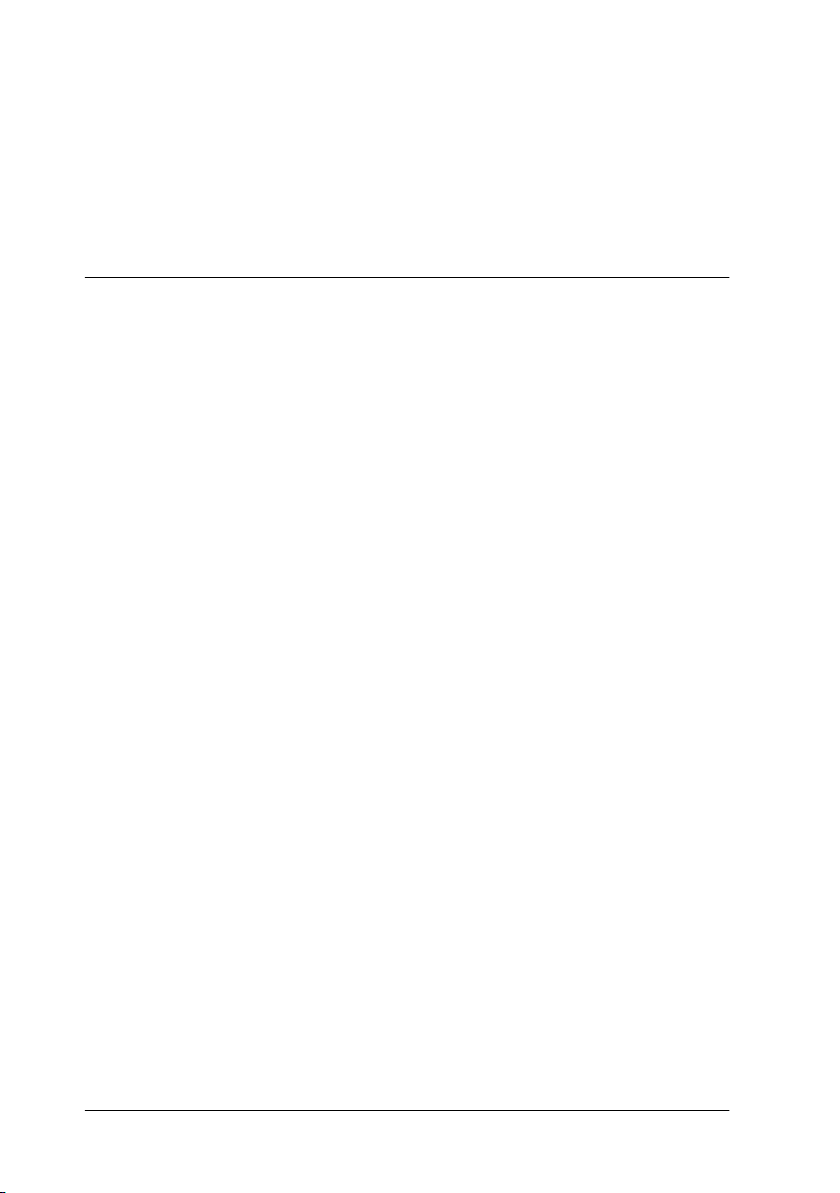
Limpiar la impresora . . . . . . . . . . . . . . . . . . . . . . . . . . . . . . . . . . . . 8-12
Transportar la impresora. . . . . . . . . . . . . . . . . . . . . . . . . . . . . . . . . 8-13
Actualizar el software . . . . . . . . . . . . . . . . . . . . . . . . . . . . . . . . . . . 8-15
Actualizar a Windows 98. . . . . . . . . . . . . . . . . . . . . . . . . . . . 8-15
Actualizar el controlador de Windows NT 4.0. . . . . . . . . . 8-15
Capítulo 9 Solucionar problemas
Diagnosticar el problema . . . . . . . . . . . . . . . . . . . . . . . . . . . . . . . . 9-2
Indicadores de error . . . . . . . . . . . . . . . . . . . . . . . . . . . . . . . . 9-3
Status Monitor 3. . . . . . . . . . . . . . . . . . . . . . . . . . . . . . . . . . . . 9-5
Efectuar una operación de comprobación de la
impresora . . . . . . . . . . . . . . . . . . . . . . . . . . . . . . . . . . . . . . . 9-5
Cancelar la impresión . . . . . . . . . . . . . . . . . . . . . . . . . . . . . . . . . . . 9-8
Para Windows 95, 98 y NT 4.0. . . . . . . . . . . . . . . . . . . . . . . . 9-8
Para Macintosh . . . . . . . . . . . . . . . . . . . . . . . . . . . . . . . . . . . . 9-9
La calidad de impresión podría ser mejor . . . . . . . . . . . . . . . . . . 9-10
Banding horizontal . . . . . . . . . . . . . . . . . . . . . . . . . . . . . . . . . 9-10
Desalineación vertical o banding . . . . . . . . . . . . . . . . . . . . . 9-11
Fallos en el color . . . . . . . . . . . . . . . . . . . . . . . . . . . . . . . . . . . 9-11
Faltan colores o son incorrectos . . . . . . . . . . . . . . . . . . . . . . 9-12
Impresión borrosa o corrida . . . . . . . . . . . . . . . . . . . . . . . . . 9-13
Las impresiones no son las deseadas. . . . . . . . . . . . . . . . . . . . . . . 9-14
Caracteres incorrectos o confusos. . . . . . . . . . . . . . . . . . . . . 9-15
Márgenes incorrectos . . . . . . . . . . . . . . . . . . . . . . . . . . . . . . . 9-15
Imagen invertida . . . . . . . . . . . . . . . . . . . . . . . . . . . . . . . . . . . 9-16
Se imprimen páginas en blanco. . . . . . . . . . . . . . . . . . . . . . . 9-16
La impresión está manchada en el borde inferior . . . . . . . 9-17
La impresión es demasiado lenta . . . . . . . . . . . . . . . . . . . . . 9-17
La impresora no imprime . . . . . . . . . . . . . . . . . . . . . . . . . . . . . . . . 9-18
Todos los indicadores están apagados. . . . . . . . . . . . . . . . . 9-18
Los indicadores se han iluminado y se han apagado . . . . 9-18
Sólo está iluminado el indicador de alimentación . . . . . . . 9-19
El indicador de papel parpadea o está iluminado . . . . . . . 9-20
Uno de los indicadores de tinta parpadea o está
iluminado. . . . . . . . . . . . . . . . . . . . . . . . . . . . . . . . . . . . . . . 9-20
Los indicadores de tinta están iluminados y el resto
de indicadores parpadean . . . . . . . . . . . . . . . . . . . . . . . . . 9-20
El papel no avanza correctamente. . . . . . . . . . . . . . . . . . . . . . . . . 9-21
6
Contenido
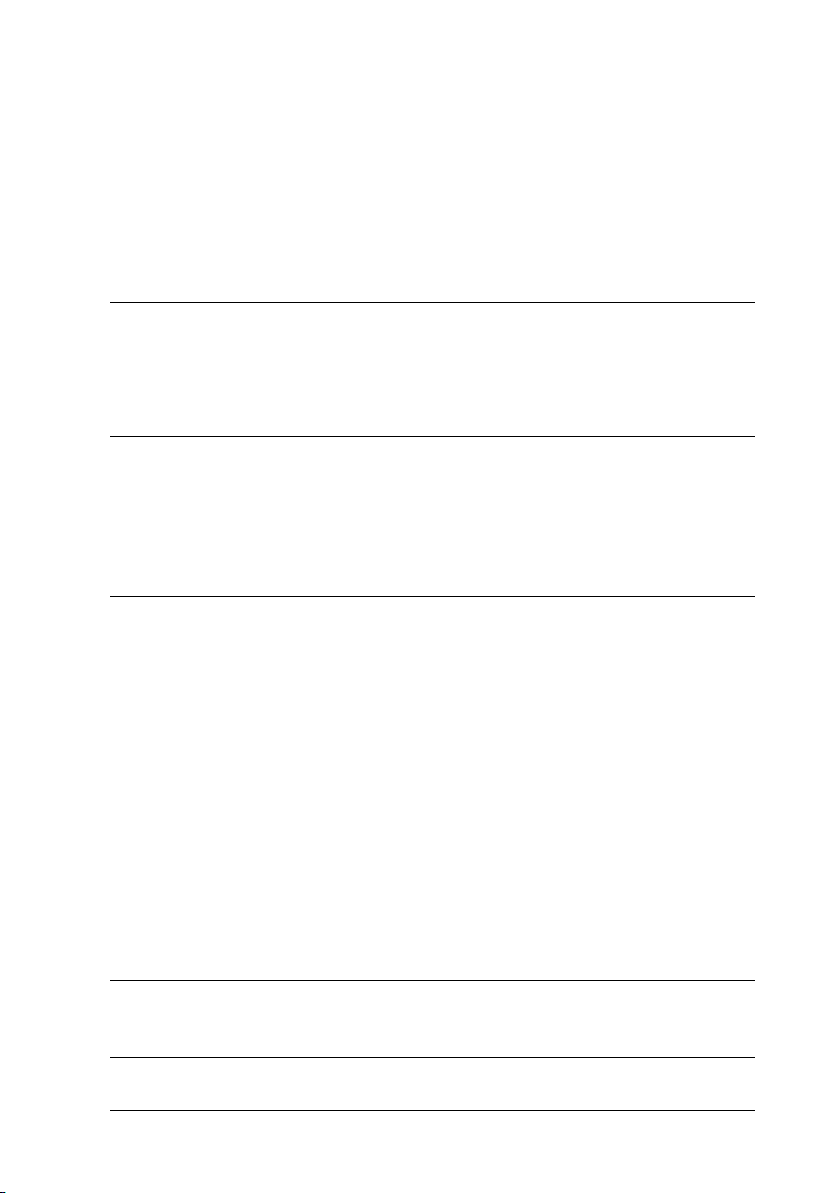
El papel no avanza . . . . . . . . . . . . . . . . . . . . . . . . . . . . . . . . . .9-21
Avanzan varias páginas . . . . . . . . . . . . . . . . . . . . . . . . . . . . .9-21
El papel se atasca . . . . . . . . . . . . . . . . . . . . . . . . . . . . . . . . . . .9-22
El papel no se ha expulsado por completo o está
arrugado . . . . . . . . . . . . . . . . . . . . . . . . . . . . . . . . . . . . . . . .9-22
Dónde obtener ayuda . . . . . . . . . . . . . . . . . . . . . . . . . . . . . . . . . . . .9-23
Capítulo 10 Opciones y consumibles
Opciones . . . . . . . . . . . . . . . . . . . . . . . . . . . . . . . . . . . . . . . . . . . . . . .10-2
Consumibles. . . . . . . . . . . . . . . . . . . . . . . . . . . . . . . . . . . . . . . . . . . .10-3
Apéndice A Sugerencias para la impresión en color
Principios básicos del color . . . . . . . . . . . . . . . . . . . . . . . . . . . . . . .A-2
Resolución y tamaño de imagen . . . . . . . . . . . . . . . . . . . . . . . . . . .A-5
Directrices para utilizar el color . . . . . . . . . . . . . . . . . . . . . . . . . . .A-7
Apéndice B Especificaciones de la impresora
Impresión . . . . . . . . . . . . . . . . . . . . . . . . . . . . . . . . . . . . . . . . . . . . . .B-2
Papel . . . . . . . . . . . . . . . . . . . . . . . . . . . . . . . . . . . . . . . . . . . . . . . . . .B-2
Especificaciones del papel. . . . . . . . . . . . . . . . . . . . . . . . . . . . B-3
Área imprimible . . . . . . . . . . . . . . . . . . . . . . . . . . . . . . . . . . . .B-5
Cartuchos de tinta . . . . . . . . . . . . . . . . . . . . . . . . . . . . . . . . . . . . . . .B-6
Mecánicas . . . . . . . . . . . . . . . . . . . . . . . . . . . . . . . . . . . . . . . . . . . . . .B-9
Eléctricas . . . . . . . . . . . . . . . . . . . . . . . . . . . . . . . . . . . . . . . . . . . . . . .B-9
Entorno . . . . . . . . . . . . . . . . . . . . . . . . . . . . . . . . . . . . . . . . . . . . . . . .B-10
Estándares de seguridad . . . . . . . . . . . . . . . . . . . . . . . . . . . . . . . . .B-10
Requisitos de sistema . . . . . . . . . . . . . . . . . . . . . . . . . . . . . . . . . . . .B-11
Para PCs. . . . . . . . . . . . . . . . . . . . . . . . . . . . . . . . . . . . . . . . . . .B-11
Para ordenadores Macintosh . . . . . . . . . . . . . . . . . . . . . . . . . B-12
Glosario
Índice
Contenido
7
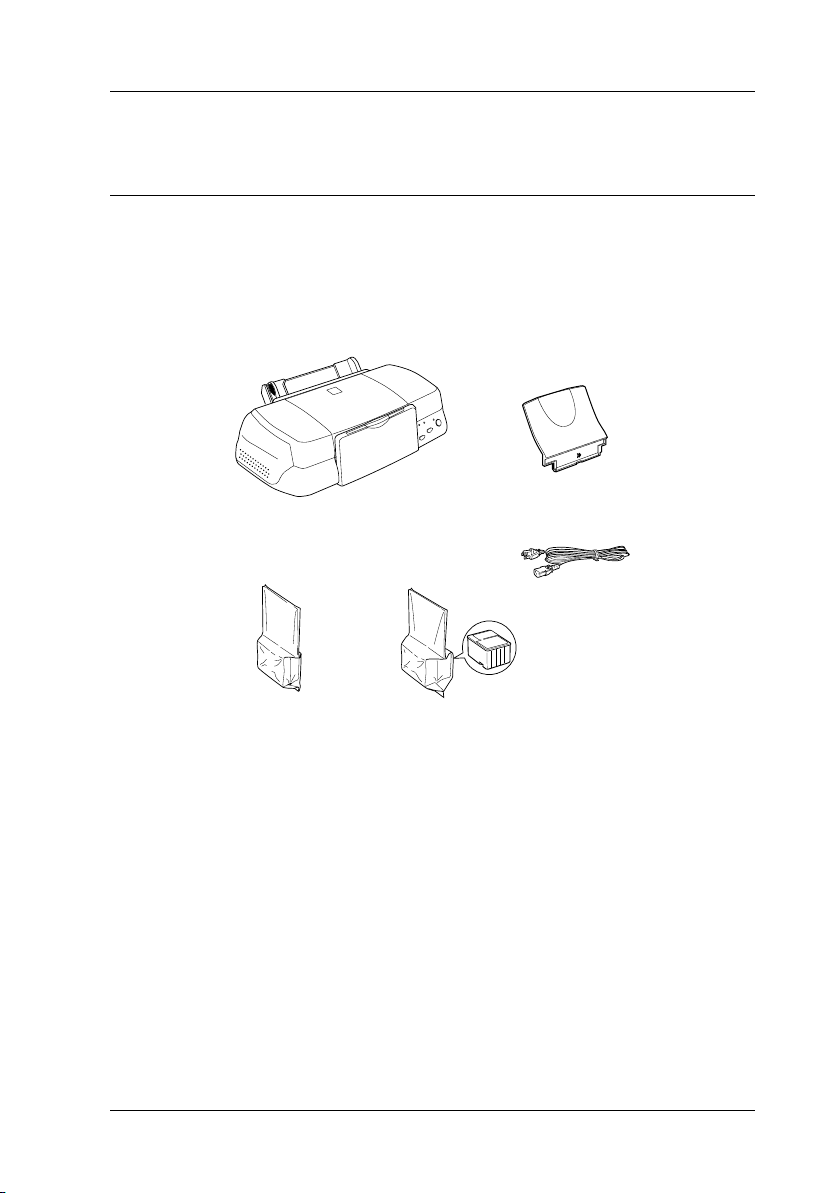
Partes y funciones de la impresora
Desembalar la impresora
La caja de la impresora debería contener el CD-ROM del software
de la impresora, así como los elementos mostrados en la
ilustración.
impresora
cartuchos de tinta
soporte del papel
cable de alimentación
En algunos países, el cable de alimentación viene incorporado a
la impresora. La forma del conector de CA depende del país;
compruebe que el conector incluido tenga la forma adecuada.
Retire todos los materiales protectores de la impresora antes de
instalarla y activarla. Siga las instrucciones adjuntas para retirar
dichos materiales. Guarde todos los materiales de embalaje y de
protección por si debe transportar la impresora en un futuro.
Partes y funciones de la impresora
1
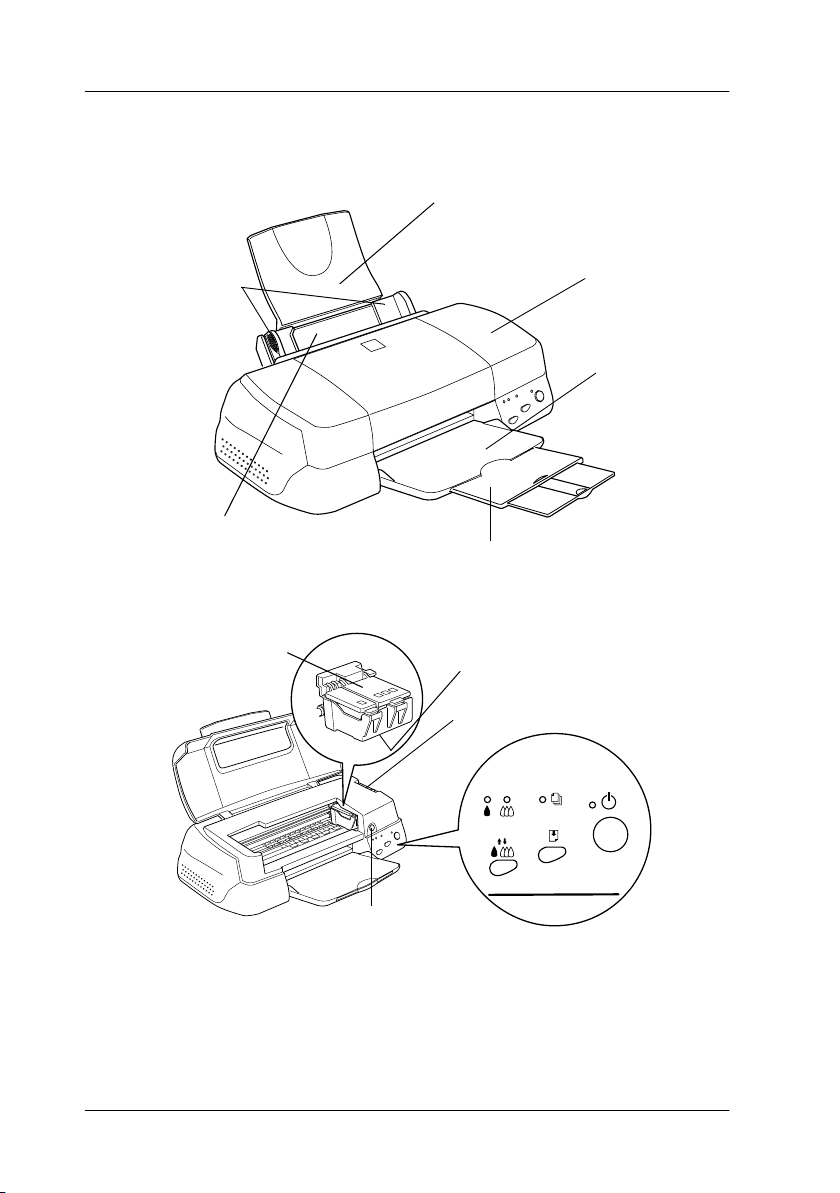
Partes de la impresora y funciones del Panel de control
soporte del papel
guías laterales
alimentador de hojas
abrazaderas del cartucho
de tinta
cubierta de la
impresora
bandeja de
salida
ampliación de la bandeja de salida
cabezal de impresión
palanca de ajuste
2
Partes y funciones de la impresora
botón de sustitución
del cartucho de tinta
panel de control
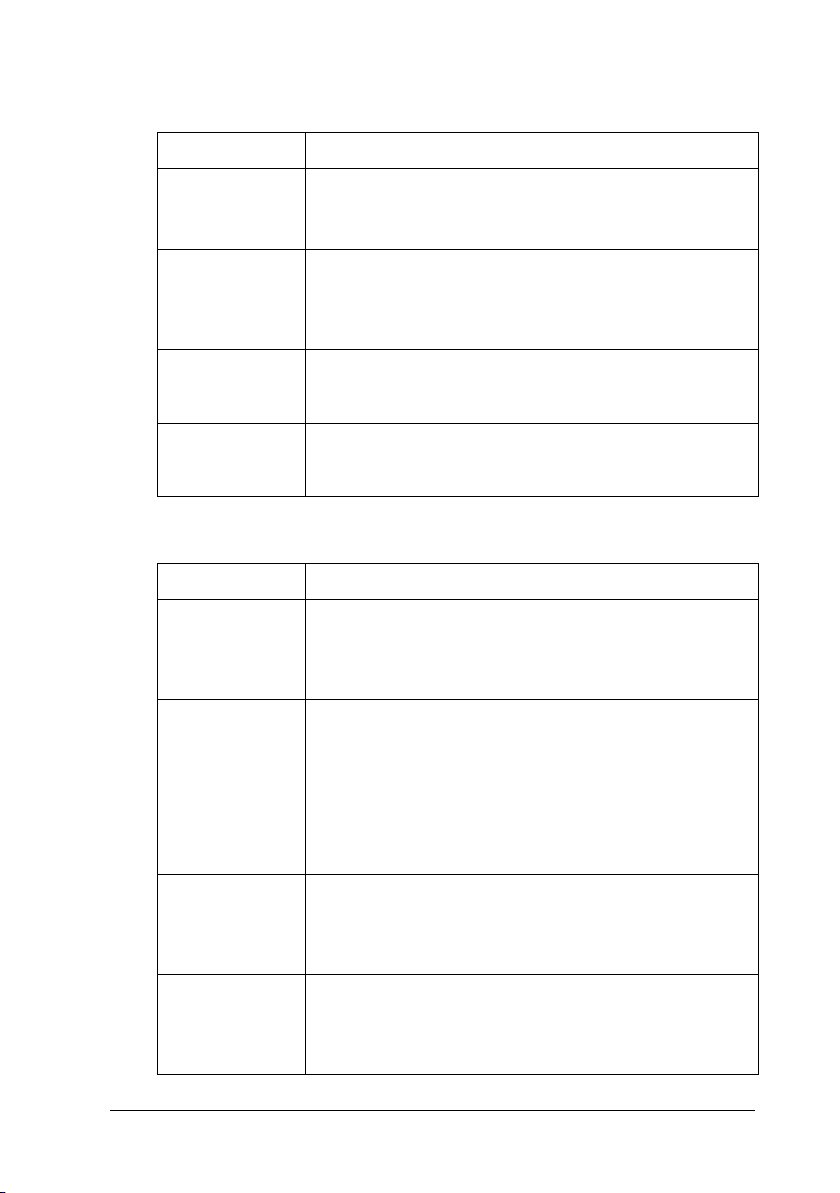
Botones
Botón Función
P
alimentación
E
carga/
expulsión
R
limpieza
Sustitución del
cartucho de
tinta
Indicadores
Indicador Estado de la impresora
P
alimentación
S
Falta papel
Activa y desactiva la impresora.
Borra la memoria de la impresora si se pulsa dos veces
mientras está activada.
Si lo pulsa y lo suelta en 2 segundos, carga o expulsa
papel.
Reanuda la impresión si lo pulsa y lo suelta después de
un error de falta de papel.
Si lo pulsa durante 3 segundos mientras el indicador de
falta de tinta
Carga tinta en la impresora al sustituir los cartuchos de
tinta (este botón naranja está situado debajo de la
cubierta de la impresora, no en el panel de control).
Está iluminado si la impresora está activada.
Parpadea al recibir datos, imprimir, sustituir un
cartucho de tinta, cargar tinta o limpiar el cabezal de
impresión.
Se ilumina cuando falta papel en la impresora.
Cargue papel en el alimentador de hojas y pulse el
botón Ecarga/expulsión para reanudar la impresión.
Parpadea cuando se atasca el papel. Retire todo el
papel del alimentador, y cárguelo de nuevo. Si el
indicador continua parpadeando, desactive la
impresora y extraiga con cuidado el papel de la
impresora.
B
negra o
A
de color está apagado.
B
Falta tinta
negra
A
Falta tinta de
color
Parpadea cuando el cartucho de tinta negra está
casi vacío.
Se ilumina cuando el cartucho de tinta negra se ha
agotado. Sustituya el cartucho (T007) o (T010).
Parpadea cuando el cartucho de tinta de color está
casi vacío.
Se ilumina cuando el cartucho de tinta de color se ha
agotado. Sustituya el cartucho (T008).
Partes y funciones de la impresora
3
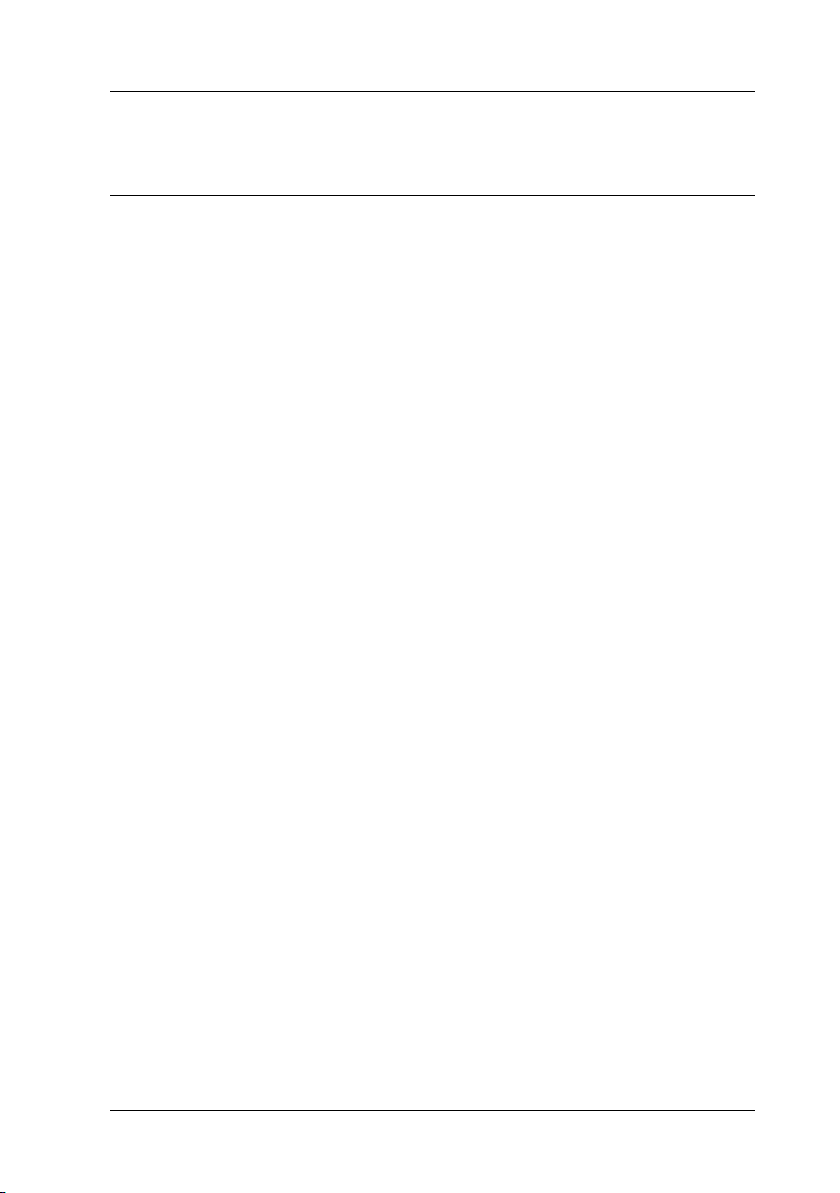
Instrucciones de seguridad
Instrucciones de seguridad importantes
Lea estas instrucciones antes de utilizar la impresora. Igualmente,
siga también todos los avisos e instrucciones marcados en la
impresora.
❏
No bloquee ni cubra las aberturas de la carcasa de la
impresora. No introduzca objetos por las ranuras.
❏
No vierta líquidos en el interior de la impresora.
❏
Utilice el tipo de fuente de alimentación indicado en la
etiqueta de la impresora.
❏
Conecte todo el equipo a tomas de corriente derivadas a masa.
No utilice tomas a las cuales haya conectado fotocopiadoras
o sistemas de control de aire que se conectan y desconectan
con regularidad.
❏
Evite utilizar tomas eléctricas controladas por conmutadores
de pared o temporizadores automáticos.
❏
Mantenga el sistema informático alejado de fuentes
potenciales de interferencias electromagnéticas, como
altavoces o unidades base de teléfonos inalámbricos.
❏
No utilice un cable de alimentación dañado o deshilachado.
❏
Si utiliza un alargo con la impresora, compruebe que el
amperaje total de los dispositivos conectados al alargo no
sobrepase el amperaje del cable. Igualmente, compruebe que
el amperaje total de los dispositivos conectados a la toma de
pared no sobrepase el amperaje de ésta.
❏
No intente reparar la impresora por su cuenta.
Instrucciones de seguridad
1
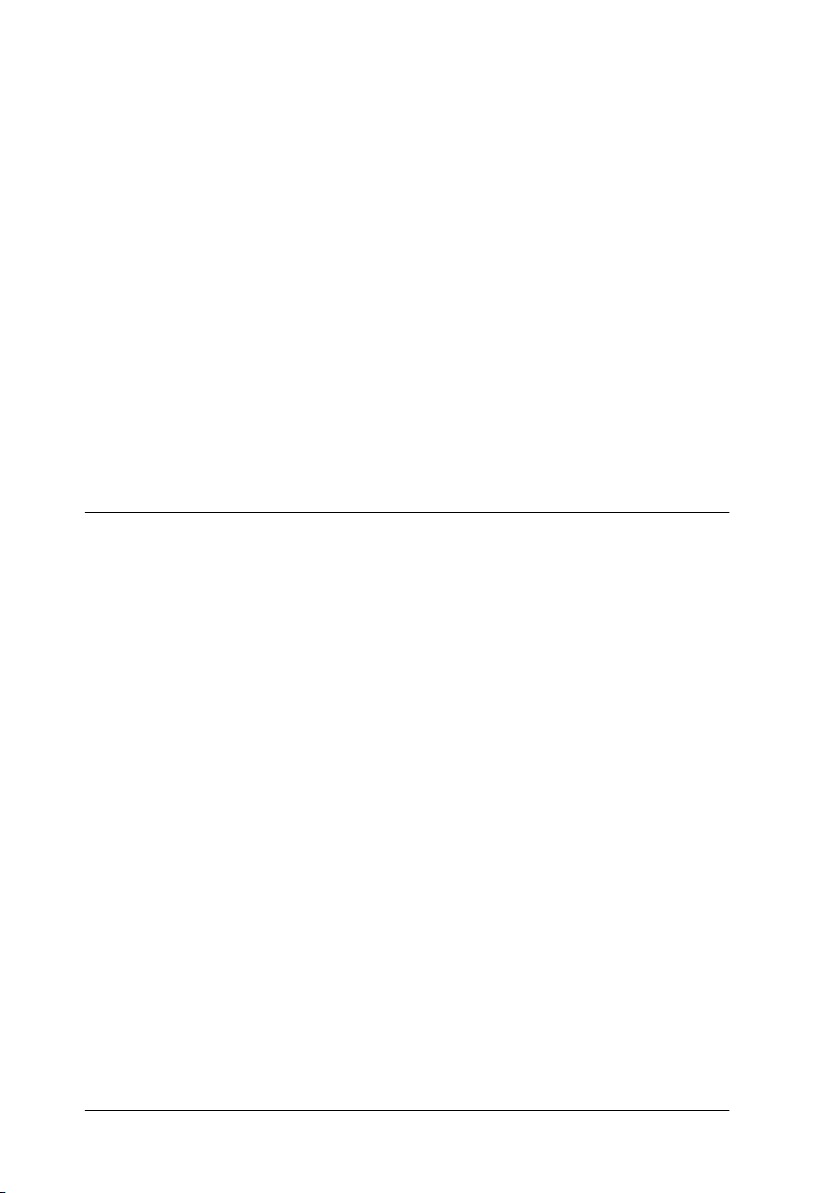
❏
Desconecte la impresora y consulte con el servicio técnico en
cualquiera de las siguientes circunstancias:
El cable de alimentación o el conector están dañados; se ha
introducido líquido en la impresora; ésta se ha caído o la
carcasa se ha dañado; la impresora no funciona con
normalidad o muestra un cambio importante en su
rendimiento.
❏
Si desea utilizar la impresora en Alemania, tenga en cuenta lo
siguiente:
Para conseguir una protección adecuada contra cortocircuitos
y sobreintensidades para la impresora, la instalación del
edificio debe estar protegida con un fusible de 16 Amp.
Precauciones
Al utilizar la impresora
❏
No coloque las manos en el interior de la impresora, ni toque
los cartuchos de tinta durante la impresión.
❏
No desplace el cabezal de impresión manualmente, ya que,
de hacerlo, podría dañar la impresora.
❏
Desactive siempre la impresora con el botón de alimentación
P
. Al pulsar este botón, el indicador de alimentación P
parpadea brevemente y se apaga. No desconecte la impresora
ni desactive la alimentación hasta que el indicador de
alimentación
❏
Antes de transportar la impresora, compruebe que el cabezal
de impresión se encuentre en su posición inicial (máximo a la
derecha) y que los cartuchos de tinta se encuentren en su
posición.
2
Instrucciones de seguridad
P
deje de parpadear.
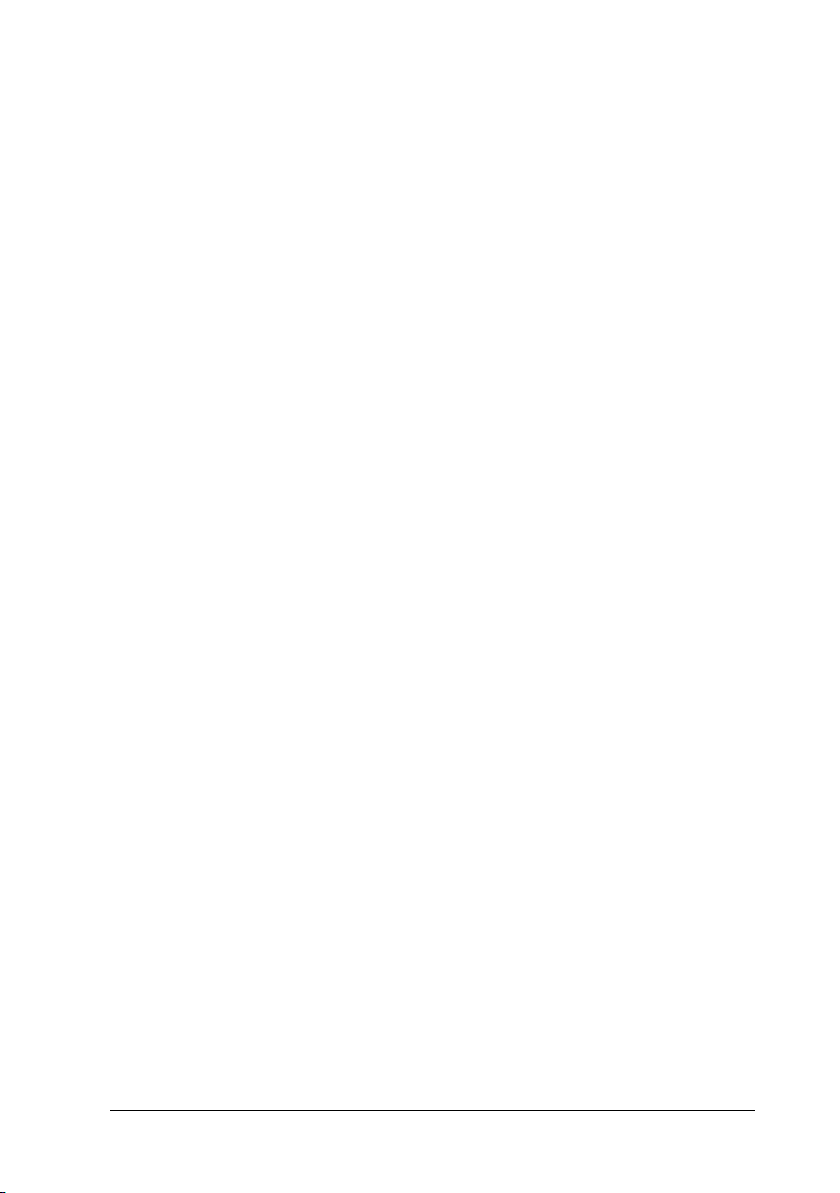
Al manejar los cartuchos de tinta
❏
Mantenga los cartuchos de tinta fuera del alcance de los niños.
Tenga cuidado con que los niños no se beban los cartuchos,
ni los manejen de ninguna otra manera.
❏
Tenga cuidado al manejar los cartuchos de tinta usados, ya
que podría haber restos de tinta en el puerto de suministro de
tinta. Si la tinta entra en contacto con la piel, lávese la zona a
conciencia con agua y jabón. Si le penetra en los ojos, láveselos
inmediatamente con agua. Si persisten las molestias o los
problemas de visión después de lavar la zona a conciencia,
acuda de inmediato a un centro médico.
❏
No agite los cartuchos de tinta, ya que podrían producirse
pérdidas.
❏
Instale el cartucho de tinta inmediatamente después de
extraerlo del embalaje. Si lo deja fuera del embalaje durante
mucho tiempo antes de utilizarlo puede reducirse la calidad
de impresión.
❏
No utilice un cartucho de tinta pasada la fecha de caducidad
impresa en la caja del cartucho, ya que la calidad de impresión
podría reducirse. Para obtener los mejores resultados, utilice
los cartuchos de tinta antes de seis meses después de haberlos
instalado.
❏
No toque el chip verde en el lateral del cartucho, ya que podría
imposibilitar el funcionamiento y la impresión normales.
❏
No desmonte los cartuchos de tinta, ya que podría dañar el
cabezal de impresión.
❏
Si ha tr as la da do un ca rt uc ho de ti nt a d e u n l ug ar fr ío , d ej e q ue
se adapte a la temperatura ambiente durante un mínimo de
tres horas antes de utilizarlo.
❏
Guarde los cartuchos de tinta en un lugar fresco y oscuro.
Instrucciones de seguridad
3
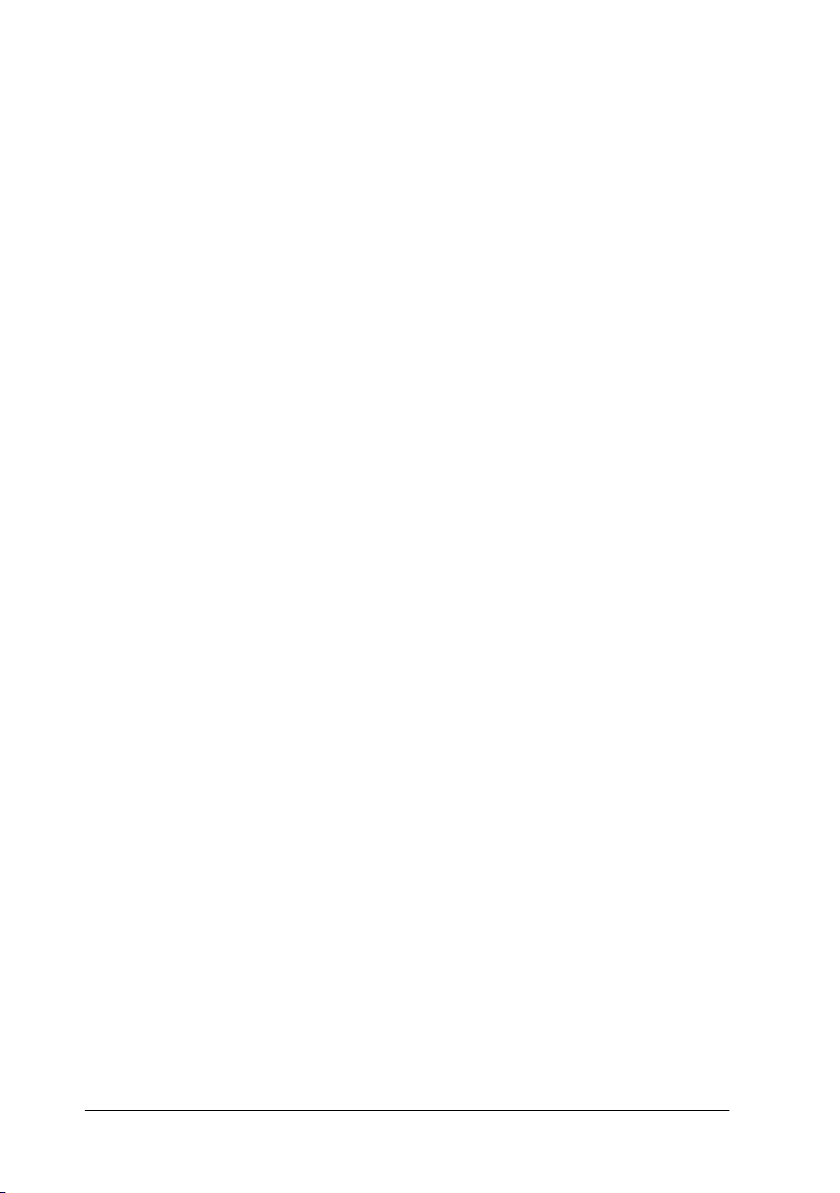
❏
En este cartucho de tinta, el chip IC guarda información
relacionada con el cartucho, como por ejemplo la cantidad de
tinta restante, de forma que puede retirar y volver a insertar
los cartuchos libremente. No obstante, cada vez que inserte el
cartucho se consumirá cierta cantidad de tinta, ya que la
impresora realiza automáticamente una comprobación de
fiabilidad.
❏
Si extrae un cartucho de tinta y desea utilizarlo con
posterioridad, proteja la zona de suministro de tinta del polvo
y la suciedad; guárdelo en el mismo entorno que la impresora.
Observe que el puerto de suministro de tinta dispone de una
válvula, con lo cual no son necesarios cubiertas ni conectores,
pero deberá tener cuidado con que el cartucho no entre en
contacto con ningún objeto, ya que podría mancharlo de tinta.
No toque el puerto de suministro del cartucho de tinta ni la
zona circundante.
Al seleccionar un lugar para la impresora
❏
Coloque la impresora en una superficie plana, estable y de
mayor tamaño. La impresora no funcionará correctamente si
está inclinada o ladeada.
❏
Evite los lugares sujetos a cambios rápidos de temperatura y
humedad. Manténgala alejada también de la luz directa del
sol, de la luz intensa y de fuentes de calor.
❏
Evite los lugares sujetos a golpes y vibraciones.
❏
Deje suficiente espacio alrededor de la impresora para
permitir una ventilación adecuada.
❏
Coloque la impresora cerca de una toma de pared, donde
pueda desconectar el conector con facilidad.
4
Instrucciones de seguridad
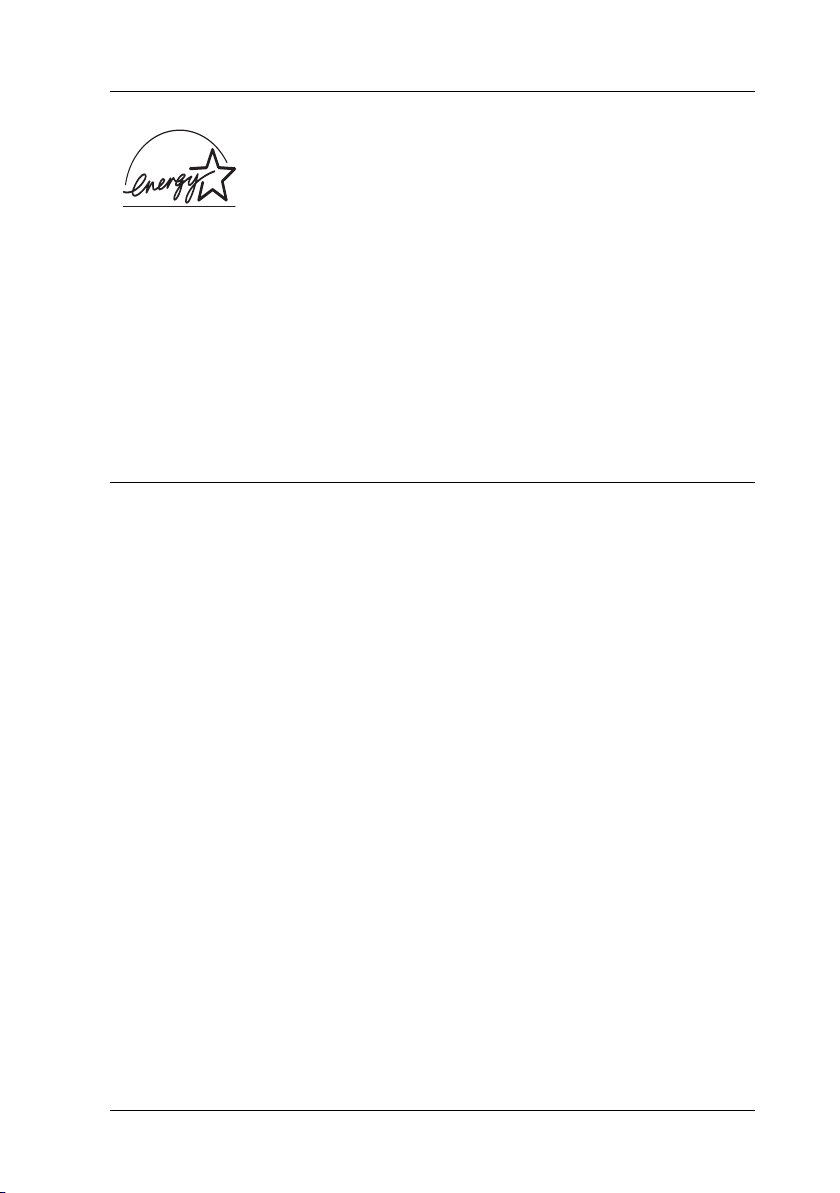
Normativa E
Como miembro de ENERGY STAR, EPSON ha
decidido que este producto cumpla con las directrices
de ENERGY STAR para un mejor aprovechamiento de
la energía.
El Programa Internacional ENERGY STAR para Equipos de
Oficina es una colaboración voluntaria con la industria de equipos
ofimáticos para promocionar la introducción de ordenadores
personales, monitores, impresoras, facsímiles y fotocopiadoras en
una decidida intención de reducir la contaminación del aire
producida por la generación de energía.
NERGY STAR
Atenciones, Precauciones y Notas
Atenciones
w
Las
lesiones personales
deben seguirse de forma escrupulosa para evitar
.
Precauciones
Las
deben seguirse para no averiar el equipo
c
Notas
Las
del funcionamiento de la impresora
contienen información importante y sugerencias útiles acerca
.
Instrucciones de seguridad
5
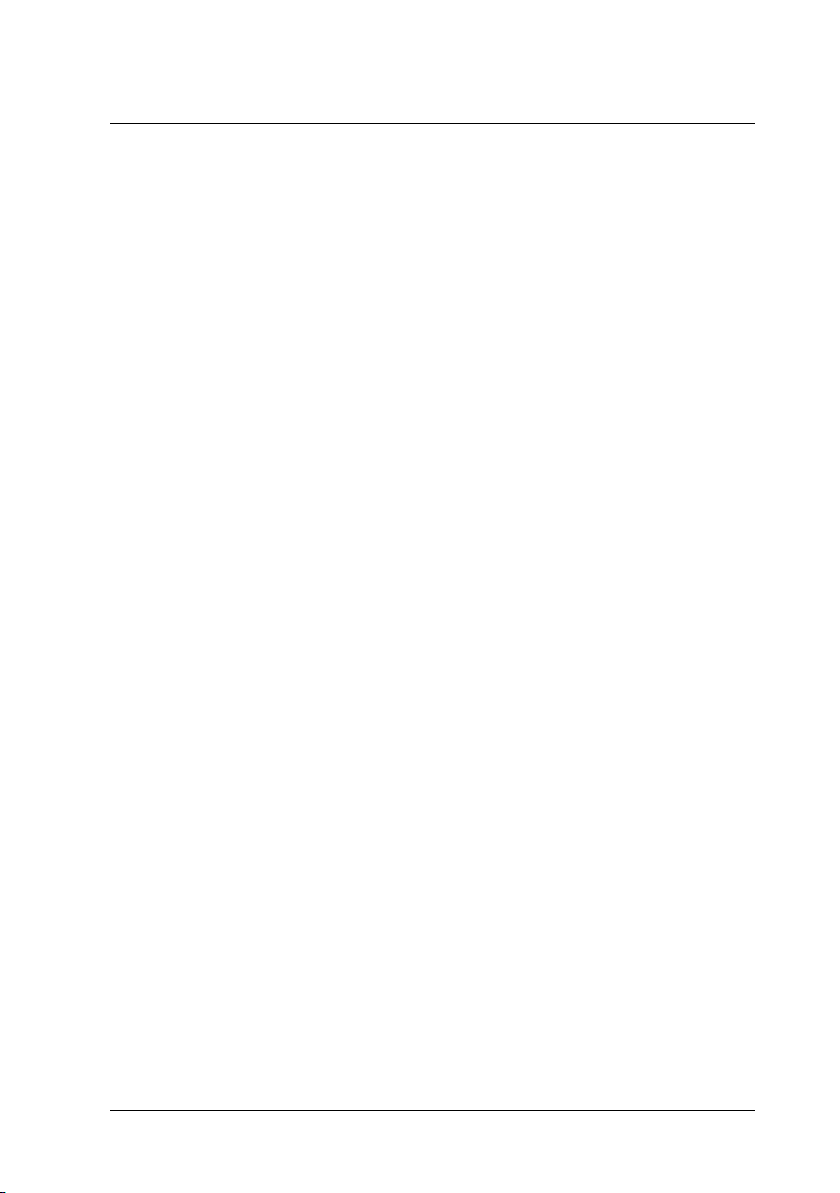
Capítulo 1
Manejo del papel
Cargar papel normal . . . . . . . . . . . . . . . . . . . . . . . . . . . . . . . . . . . . .1-2
Cargar papel especial y otros soportes. . . . . . . . . . . . . . . . . . . . . .1-3
Acerca de las hojas de limpieza especiales . . . . . . . . . . . . . .1-6
Cargar sobres . . . . . . . . . . . . . . . . . . . . . . . . . . . . . . . . . . . . . . . . . . .1-6
Utilizar EPSON Photo Paper (10 x 15 cm, 20 x 30 cm). . . . . . . . .1-8
Cargar Photo Paper . . . . . . . . . . . . . . . . . . . . . . . . . . . . . . . . .1-8
Retirar los márgenes perforados . . . . . . . . . . . . . . . . . . . . . .1-9
Almacenar Photo Paper de EPSON . . . . . . . . . . . . . . . . . . . .1-11
Utilizar EPSON Premium Glossy Photo Paper (rollo
de papel) . . . . . . . . . . . . . . . . . . . . . . . . . . . . . . . . . . . . . . . . . .1-11
Utilizar el soporte del rollo de papel . . . . . . . . . . . . . . . . . . .1-12
Utilizar el rollo de papel cortado . . . . . . . . . . . . . . . . . . . . . .1-17
Aviso para imprimir en rollo de papel . . . . . . . . . . . . . . . . .1-20
Cambiar entre rollo de papel y hojas sueltas . . . . . . . . . . . .1-21
Imprimir en EPSON Premium Glossy Photo Paper
(rollo de papel). . . . . . . . . . . . . . . . . . . . . . . . . . . . . . . . .1-22
Retirar el rollo de papel de la impresora. . . . . . . . . . . . . . . .1-30
Almacenar el EPSON Premium Glossy Photo Paper
(rollo de papel). . . . . . . . . . . . . . . . . . . . . . . . . . . . . . . . .1-32
Manejo del papel
1-1
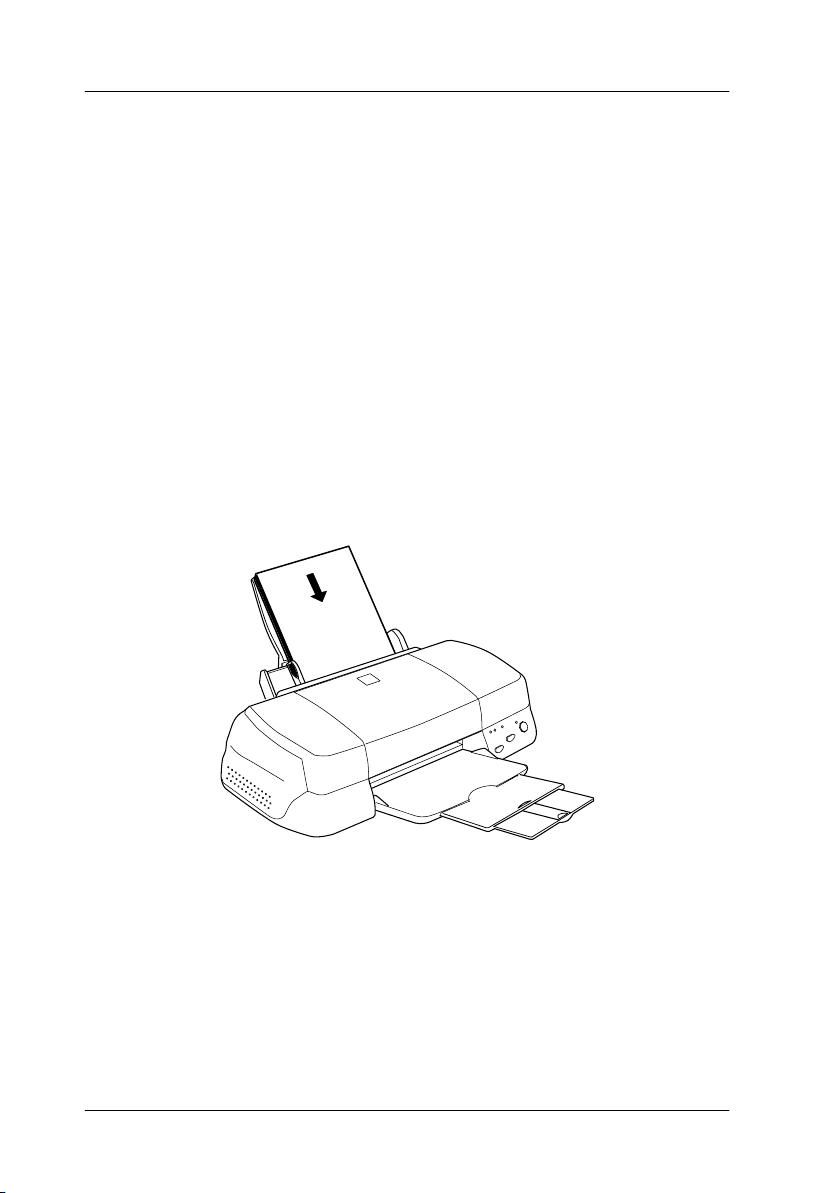
Cargar papel normal
Cargar papel normal
Cargar papel normalCargar papel normal
Siga los pasos descritos a continuación para cargar papel normal
en la impresora:
1. Baje la bandeja de salida y despliegue la ampliación. A
continuación, mueva la guía izquierda de forma que la
distancia entre las guías laterales sea ligeramente superior a
la anchura del papel.
2. Airee una pila de papel y nivele los bordes con unos
golpecitos sobre una superficie plana.
3. Cargue la pila de papel con la cara imprimible hacia arriba y
el borde derecho del papel contra el lado derecho del
alimentador de hojas. A continuación, deslice la guía lateral
izquierda hasta el borde izquierdo del papel.
Nota:
❏
❏
1-2
Cargue siempre el papel en el alimentador de hojas con el borde corto
por delante.
Compruebe que la pila de papel quede por debajo de la flecha marcada
en el interior de la guía lateral.
Manejo del papel
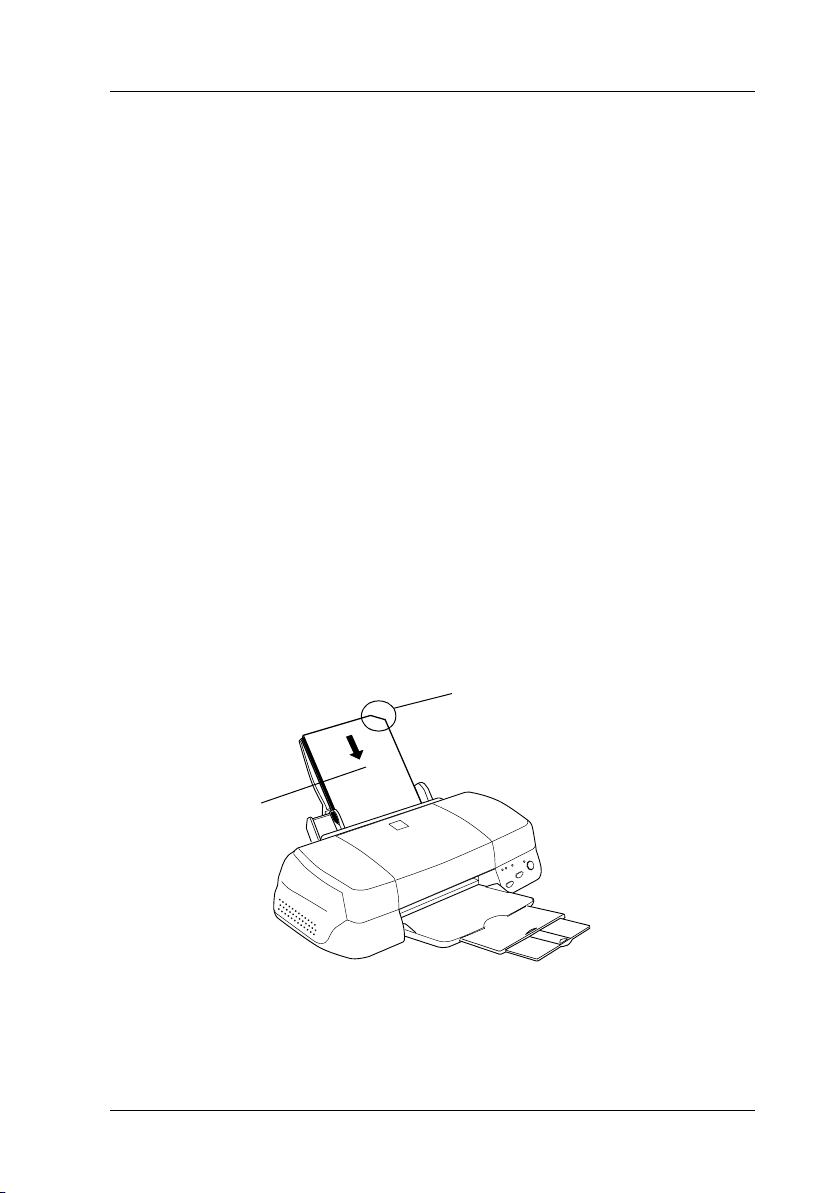
Cargar papel especial y otros soportes
Cargar papel especial y otros soportes
Cargar papel especial y otros soportesCargar papel especial y otros soportes
Con la mayoría de papel normal de calidad conseguirá unos
buenos resultados. Sin embargo, los papeles especiales EPSON
proporcionan mejores resultados, ya que reducen la cantidad de
tinta que se absorbe.
EPSON ofrece papeles especialmente creados para la tinta
utilizada en las impresoras de inyección de tinta. EPSON
recomienda la utilización de estos papeles para asegurar unos
resultados de calidad. En la sección “Papeles especiales EPSON”
en la página 10-3 encontrará una lista completa de estos
productos.
Cuando cargue papeles especiales EPSON, lea antes las hojas de
instrucciones que se entregan con el papel y recuerde los puntos
siguientes.
❏
Compruebe que la superficie imprimible del papel esté cara
arriba al cargarlo en el alimentador de hojas. Consulte las
hojas de instrucciones que se entregan con el papel para
determinar cuál es la cara imprimible. Algunos papeles tienen
las esquinas cortadas para ayudar a identificar la dirección de
carga correcta, tal como se muestra en la ilustración.
esquina cortada
cara
imprimible
hacia arriba
Nota:
Si amplía el área imprimible con el ajuste
Máximo
en el controlador
de la impresora, la esquina cortada del papel especial puede estropear
la impresión.
Manejo del papel
1-3
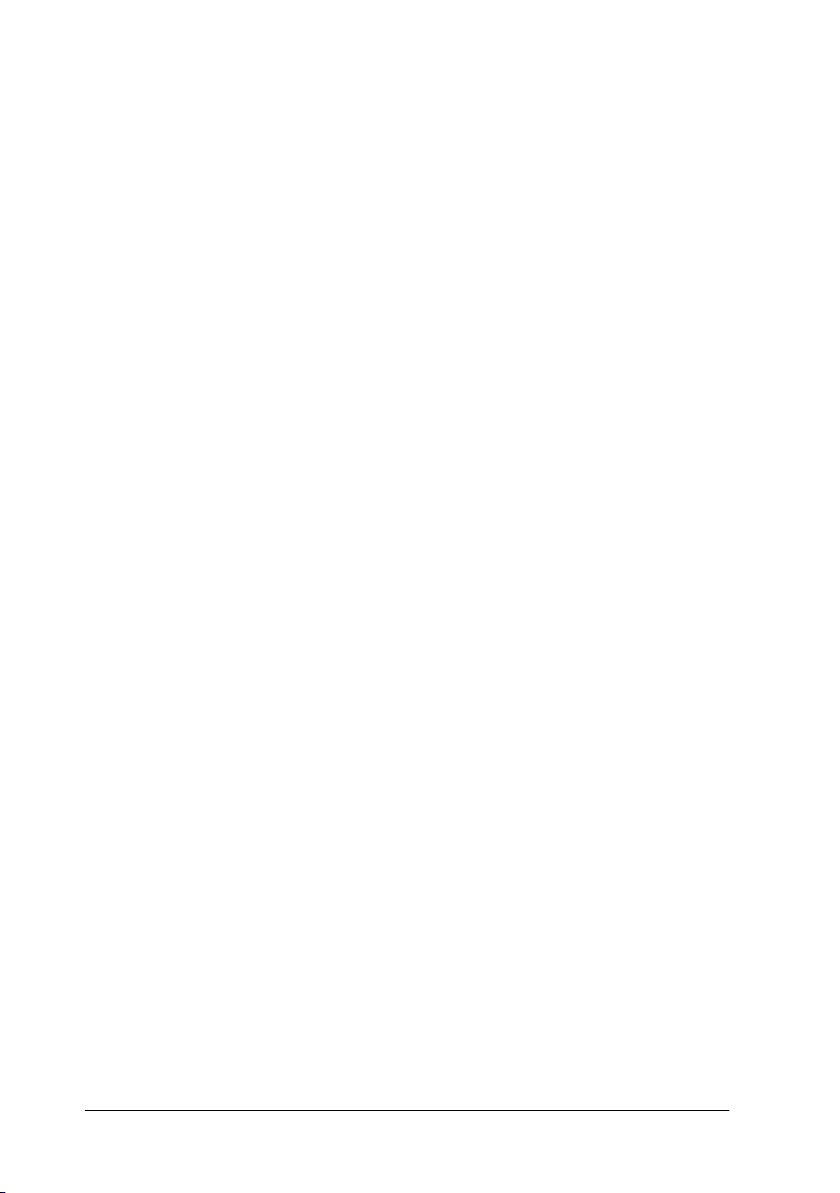
❏
Compruebe que la pila de papel quede por debajo de la flecha
marcada en la superficie interior de la guía lateral izquierda.
❏
A continuación detallamos la capacidad de carga para los
papeles especiales EPSON.
Papel especial 360 ppp y
Papel especial HQ
Hasta la flecha marcada en la guía
lateral izquierda.
Tarjetas especiales HQ Hasta 30 tarjetas especiales.
Glossy Film HQ Cargue el film de hoja en hoja.
Transparencias Ink Jet Hasta 30 transparencias.
Papel autoadhesivo especial HQCargue el papel de hoja en hoja.
Photo Paper Hasta 20 hojas.
Panoramic Photo Paper y
Papel Transferencia sobre tela
Matte Paper-Alto gramaje Hasta 20 hojas.
Coloque siempre la hoja soporte* incluida
debajo de las tarjetas.
Coloque siempre una hoja soporte* o una
hoja de papel normal debajo del glossy
film.
Si desea cargar varias hojas, cargue un
máximo de 20 hojas A4 y ajuste el margen
superior mínimo de la página en 30 mm.
Coloque siempre una hoja de papel
normal debajo de la pila de transparencias.
Para Photo Paper de 200×300 mm,
solamente podrá cargar el papel de hoja
en hoja. Coloque siempre una hoja
soporte* debajo de la pila de Photo Paper.
Cargue el papel de hoja en hoja.
Coloque siempre un a hoja soporte* debajo
de la pila de Matte Paper-Altogramaje.
Premium Glossy Photo Paper Cargue el papel de hoja en hoja.
* Tenga cuidado de no imprimir en las hojas soporte cargadas debajo del
papel especial.
1-4
Manejo del papel
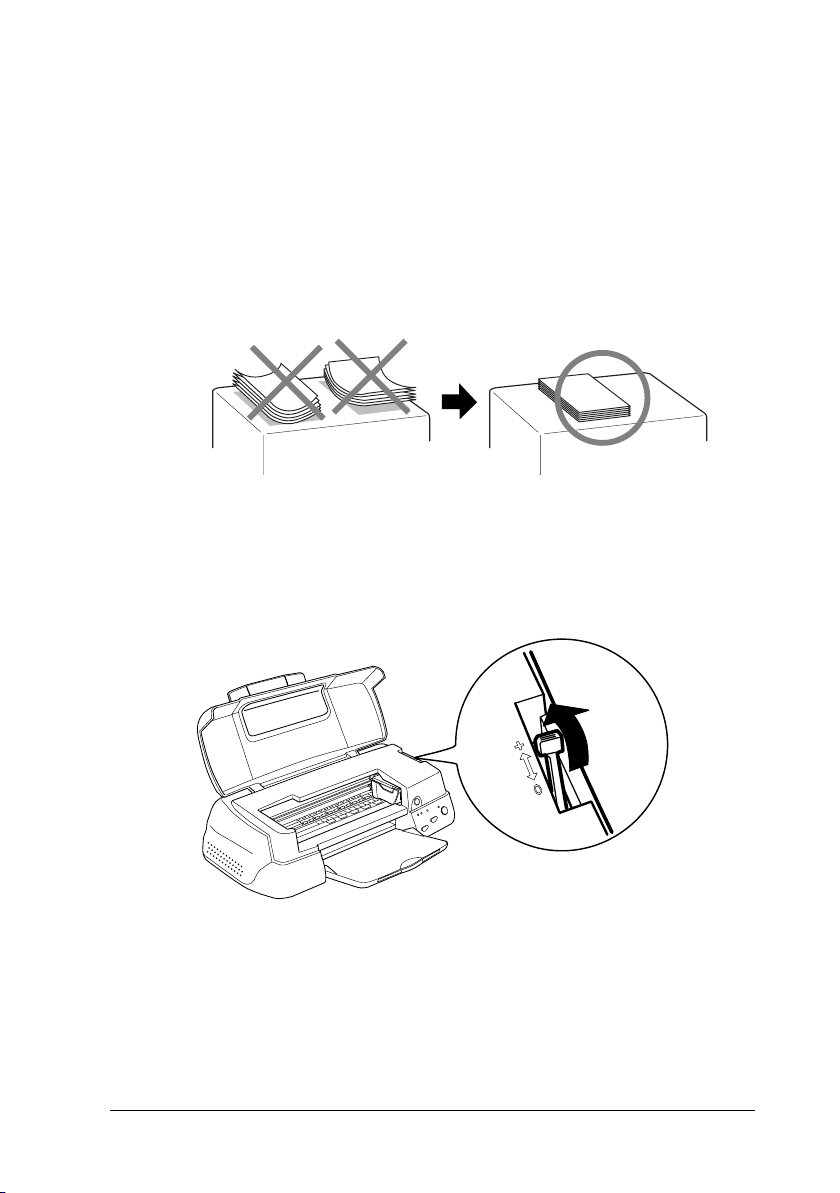
❏
Si utiliza Papel Glossy HQ, Transparencias o Premium Glossy
Photo Paper, retire las hojas de la bandeja de salida a medida
que se impriman.
❏
Si el papel está doblado, alíselo o dóblelo ligeramente en
dirección contraria antes de cargarlo. Si imprime en papel
doblado la impresión puede quedar manchada,
especialmente al imprimir con el ajuste
como ajuste del área imprimible.
❏
Si los documentos quedan manchados de tinta al imprimir en
soportes gruesos, coloque la palanca de ajuste en la posición
“+”. Para cambiar el ajuste, abra la cubierta de la impresora y
coloque la palanca en la posición indicada en la ilustración.
Máximo
seleccionado
Manejo del papel
1-5
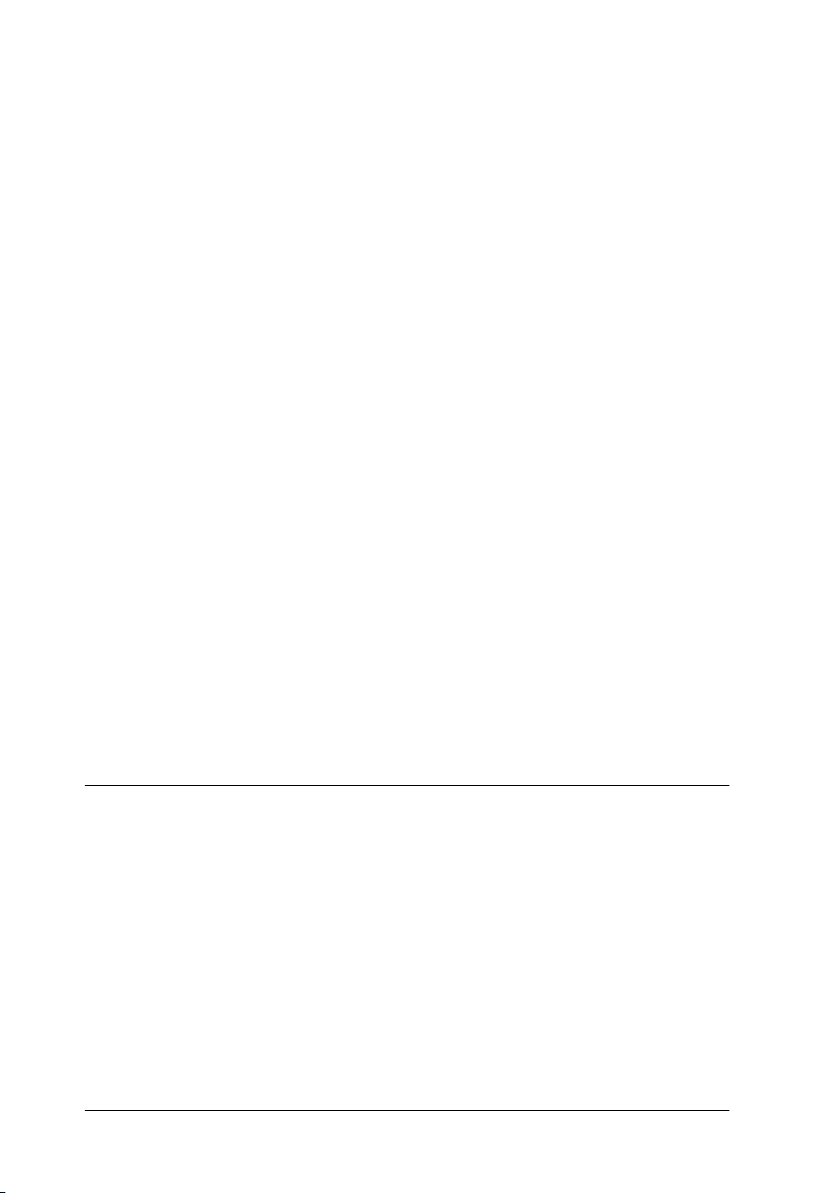
Nota:
❏
Coloque de nuevo la palanca de ajuste en la posición “0” antes
de imprimir en papel de grosor normal. Si deja la palanca en la
posición “+” pueden aparecer espacios en blanco en las
imágenes impresas.
❏
Cuando la palanca de ajuste se encuentra en la posición “+”,
compruebe que el ajuste
Más opciones
desactivado. Para desactivar esta opción, también deberá
cambiar el ajuste de
impresión empleando la utilidad
Si desea imprimir en la cara inversa de una tarjeta especial con
Máximo
las tarjetas o dóblelas ligeramente en dirección contraria antes
de cargarlas. Coloque la palanca de ajuste en la posición “+”
antes de imprimir.
Acerca de las hojas de limpieza especiales
Acerca de las hojas de limpieza especiales
Acerca de las hojas de limpieza especialesAcerca de las hojas de limpieza especiales
Las hojas de limpieza que se entregan con los papeles especiales
EPSON no deben utilizarse con esta impresora. La función de
limpieza que realizan estas hojas no es necesaria con este tipo de
impresora, y las hojas podrían atascarse en la misma.
seleccionado como ajuste del área imprimible, alise
del controlador de la impresora, esté
Bidireccional
Resolución
, del cuadro de diálogo
o alinear el cabezal de
Alineación de cabezales
.
Cargar sobres
Cargar sobres
Cargar sobresCargar sobres
Tenga en cuenta los siguientes aspectos al imprimir sobres:
❏
Puede cargar hasta 10 sobres en el alimentador de hojas.
Nota:
La calidad del plegado y el grosor de los sobres varía ampliamente.
Si el grosor total de la pila de sobres sobrepasa los 10 mm, alise cada
uno de los sobres antes de cargarlos.
1-6
Manejo del papel
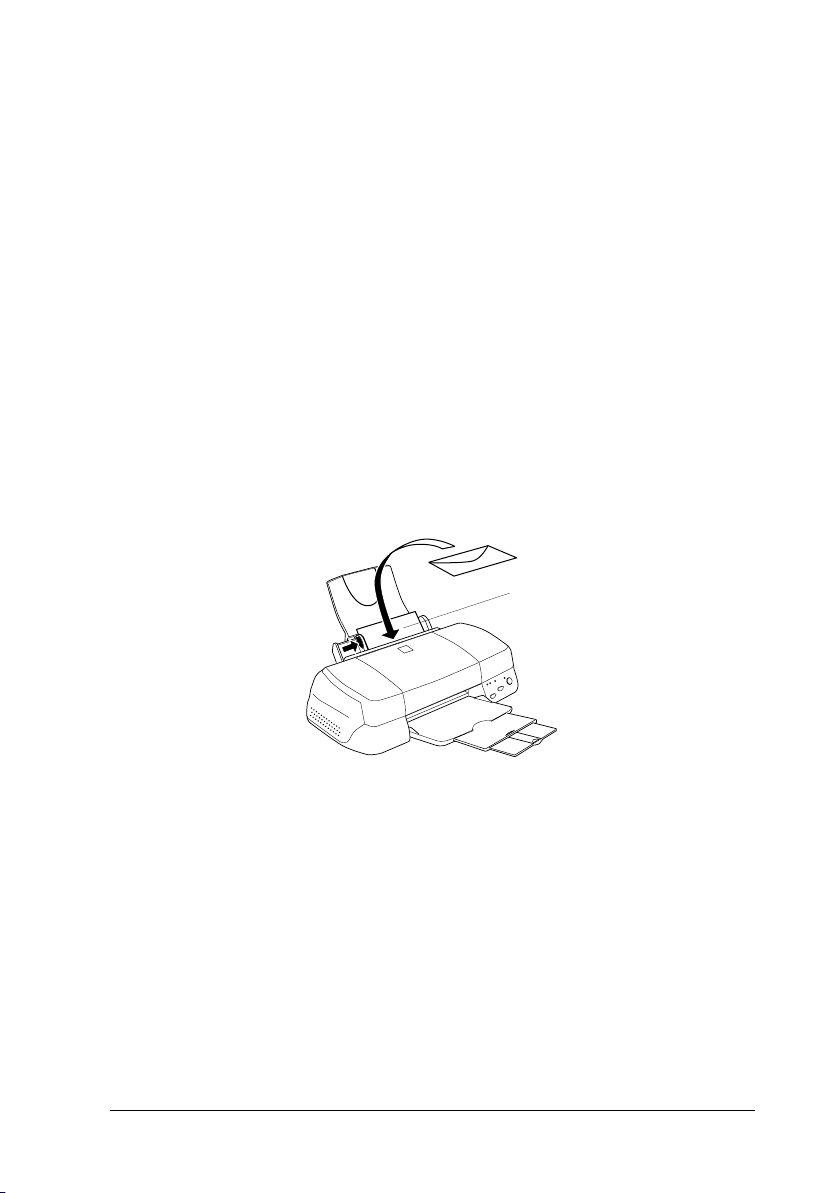
❏
m
Coloque la palanca de ajuste en la posición “+”. Para cambiar
el ajuste, abra la cubierta de la impresora y ajuste la palanca.
Nota:
❏
Coloque la palanca de ajuste en la posición “0”, que es la
posición normal, una vez finalizada la impresión de los sobres.
Si deja la palanca en la posición “+” pueden aparecer espacios
en blanco en las imágenes impresas en otros soportes.
❏
Cuando la palanca de ajuste se encuentra en la posición “+”,
compruebe que el ajuste
Más opciones
del controlador de la impresora, esté
Bidireccional
, del cuadro de diálogo
desactivado. Para desactivar esta opción, también deberá
cambiar el ajuste de
❏
Cargue los sobres con el lado de la solapa por delante y hacia
Resolución.
abajo, tal y como se muestra en la ilustración.
Los tamaños de sobre
disponibles son:
No.10, DL, C6, 132 mm × 220 m
❏
No utilice sobres doblados o plegados. Alise las solapas de los
sobres antes de cargarlos. Igualmente, evite utilizar sobres
demasiado finos, ya que pueden doblarse durante la
impresión.
❏
Seleccione
Papel normal
como ajuste de
Tipo papel
controlador de la impresora.
Manejo del papel
en el
1-7
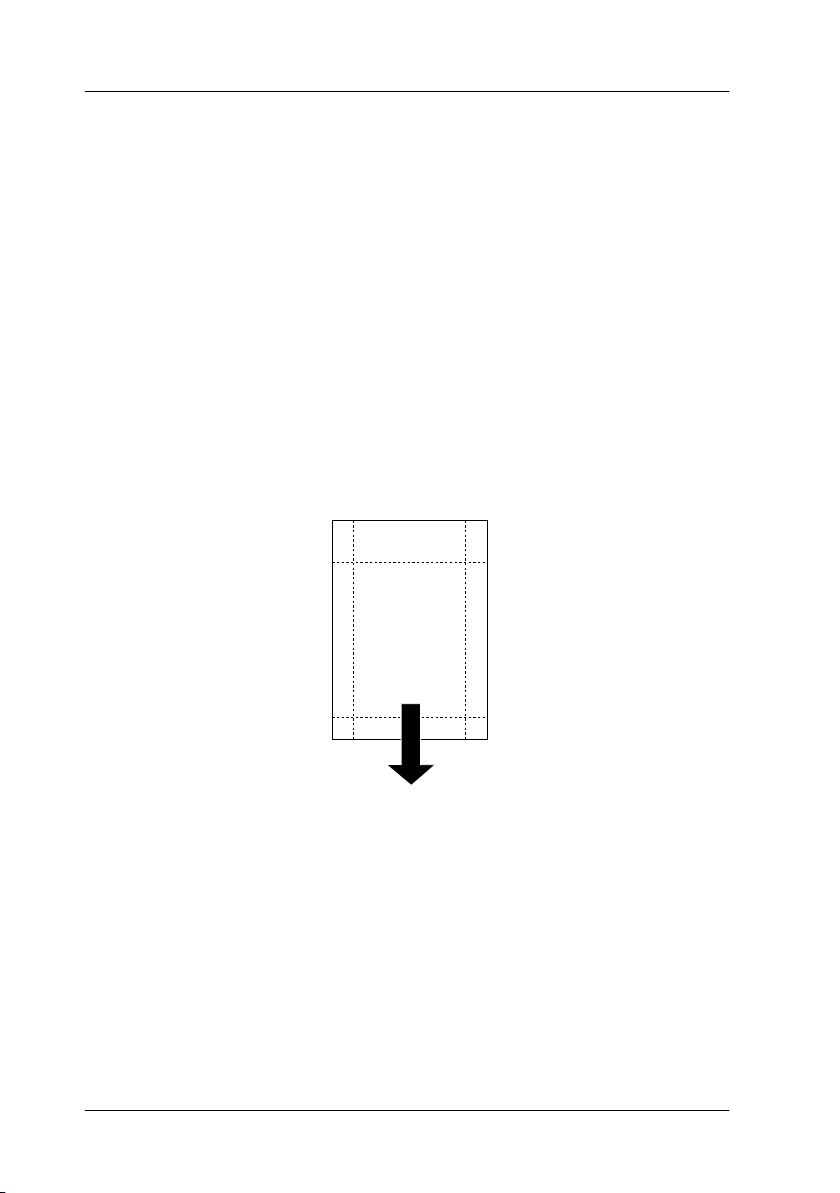
Utilizar EPSON Photo Paper (10 x 15 cm, 20 x 30 cm)
El Photo Paper de EPSON (S041134, S041254) tiene unas
perforaciones en los márgenes, de forma que puede recortar las
imágenes impresas y conseguir fotografías de 10 x 15 mm o de
20×30 mm.
Cargar Photo Paper
Tenga en cuenta los siguientes aspectos al cargar EPSON Photo
Paper.
❏
Cargue el papel con la cara imprimible hacia arriba y con los
márgenes perforados colocados de la forma mostrada en la
ilustración.
❏
❏
❏
1-8
posición de carga
Utilice papel liso y nuevo. Si el papel o la hoja soporte están
arrugados, alíselos antes de cargarlos para evitar problemas
de avance del papel.
Coloque siempre la hoja de soporte incluida debajo de la pila
de Photo Paper, pero no imprima en ella.
Puede cargar hasta 20 hojas de Photo Paper de 10 x 15 mm, o
una hoja de 20×30 cm, en el alimentador de hojas.
Manejo del papel
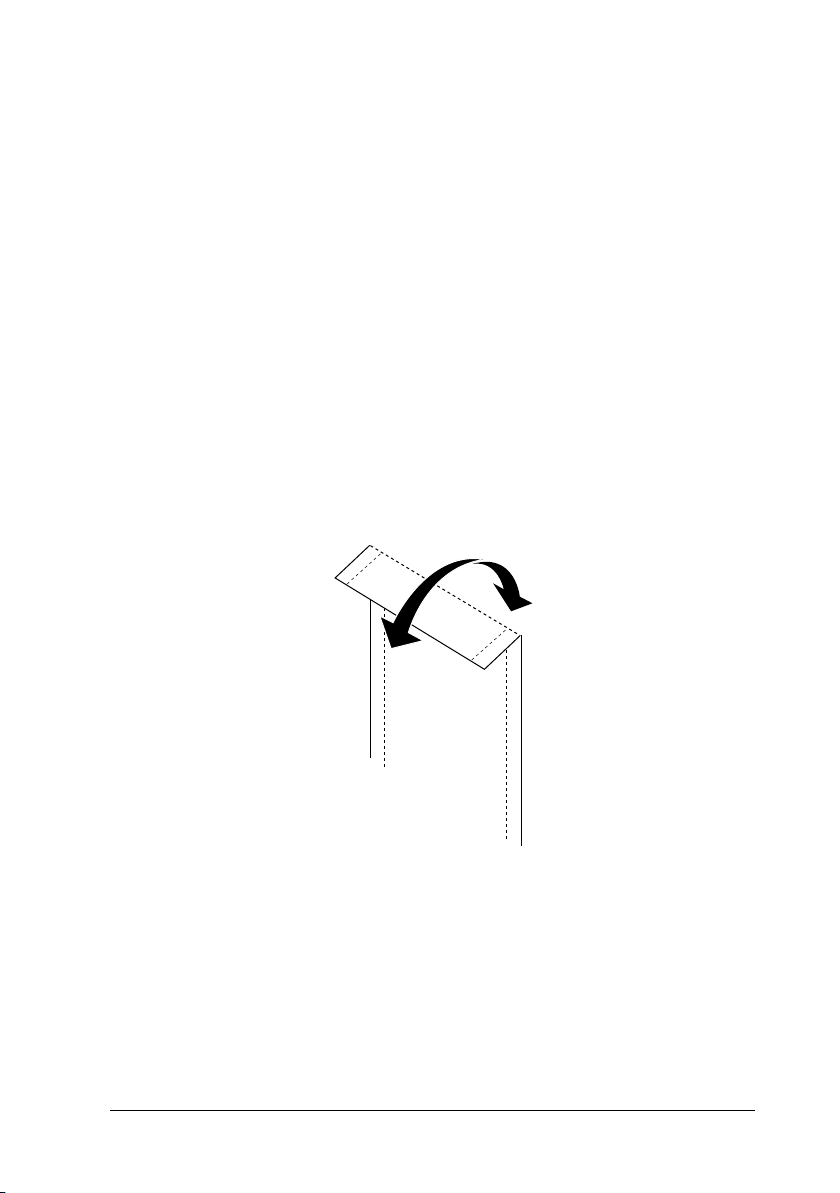
❏
No doble el papel antes de imprimir.
❏
Corte o separe el papel por la perforación solamente después
de imprimir.
❏
Seleccione
Paper 10 x 15 cm
Tamaño papel
de
Retirar los márgenes perforados
Retirar los márgenes perforados
Retirar los márgenes perforadosRetirar los márgenes perforados
Tenga en cuenta los siguientes aspectos al retirar los márgenes
perforados:
❏
Para retirar los márgenes perforados, doble el papel hacia
delante y hacia atrás unas cuantas veces por las perforaciones
y luego sepárelos con cuidado.
Photo Paper
Photo Paper 20×30 cm
o
en el controlador de la impresora.
como ajuste de
Tipo papel
como ajuste
Photo
y
❏
También puede quitar los márgenes cortando el papel por las
perforaciones.
Nota:
Tenga en cuenta que los bordes de la imagen pueden quedar cortados
al separar los márgenes perforados. Consulte las ilustraciones
mostradas a continuación.
Manejo del papel
1-9
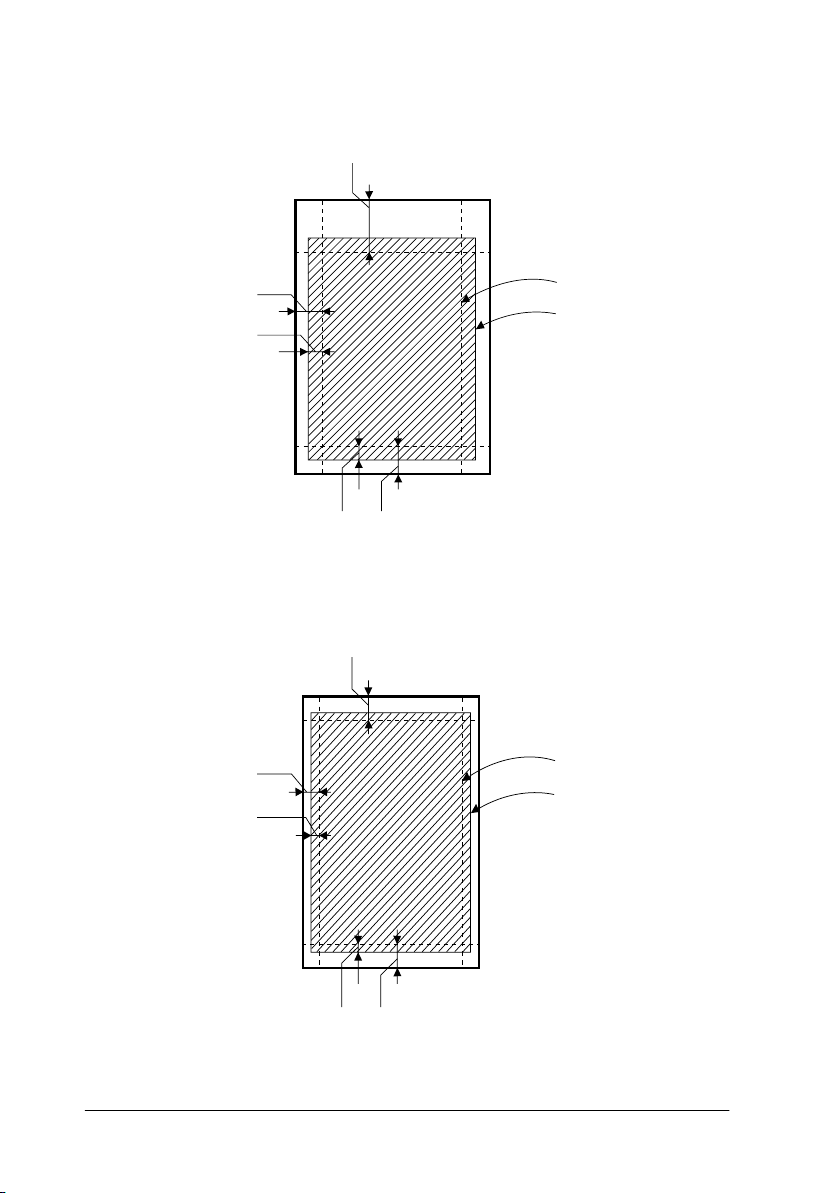
10 x 15 cm
17 mm
20 x 30 cm
6 mm
3 mm
8 mm
5 mm
3 mm
19 mm
tamaño recortado
tamaño de la
imagen impresa
6 mm
tamaño recortado
tamaño de la
imagen impresa
1-10
5 mm 19 mm
Manejo del papel
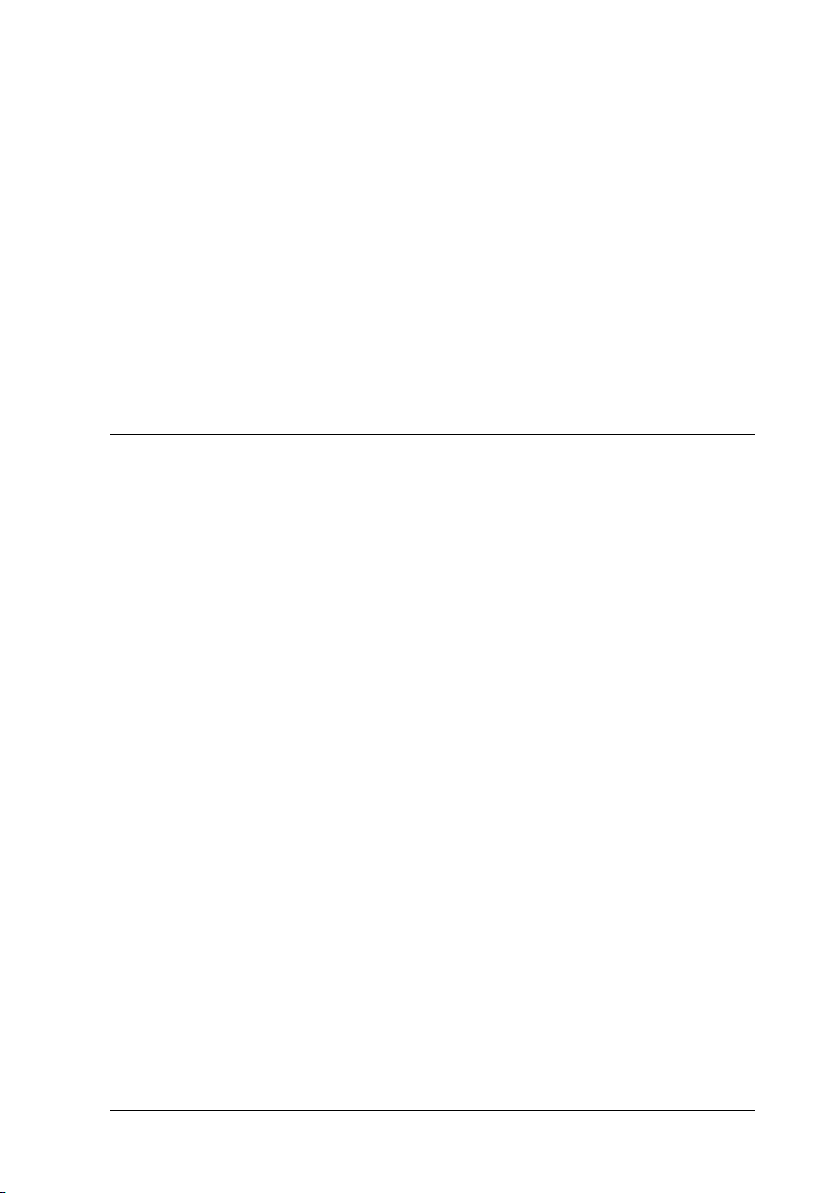
Almacenar Photo Paper de EPSON
Almacenar Photo Paper de EPSON
Almacenar Photo Paper de EPSONAlmacenar Photo Paper de EPSON
Tenga en cuenta los siguientes puntos al almacenar Photo Paper:
❏
Guarde el papel que no haya utilizado en su envoltorio
original tan pronto como finalice la impresión, y no lo guarde
en lugares expuestos a altas temperaturas, humedad o la luz
directa del sol.
❏
EPSON recomienda almacenar las hojas impresas en una
bolsa de plástico resellable y mantenerla alejada de las altas
temperaturas, humedad y luz directa del sol.
Utilizar EPSON Premium Glossy Photo Paper (rollo de
Utilizar EPSON Premium Glossy Photo Paper (rollo de
Utilizar EPSON Premium Glossy Photo Paper (rollo de Utilizar EPSON Premium Glossy Photo Paper (rollo de papel)
papel)
papel)papel)
El EPSON Premium Glossy Photo Paper también se entrega en
formato de rollo de papel, que resulta útil para imprimir
pancartas. EPSON recomienda utilizar el soporte del rollo de
papel para cargar el rollo en la impresora; no obstante, también
puede cortar el rollo de papel al tamaño adecuado y cargar las
hojas individualmente en el alimentador de la impresora.
Tanto si imprime utilizando el soporte del rollo de papel como si
no, tenga en cuenta los siguientes aspectos al imprimir en este
soporte:
❏
Cargue el papel con la cara imprimible hacia arriba.
❏
Utilice papel nuevo y plano. Si el papel está doblado, alíselo
antes de cargarlo para evitar problemas de avance del papel.
❏
Sujete siempre el papel por los bordes.
❏
Deje suficiente espacio en la parte frontal de la impresora.
❏
Compruebe que la bandeja de salida esté bajada, y que la
extensión de la bandeja esté cerrada.
Manejo del papel
1-11
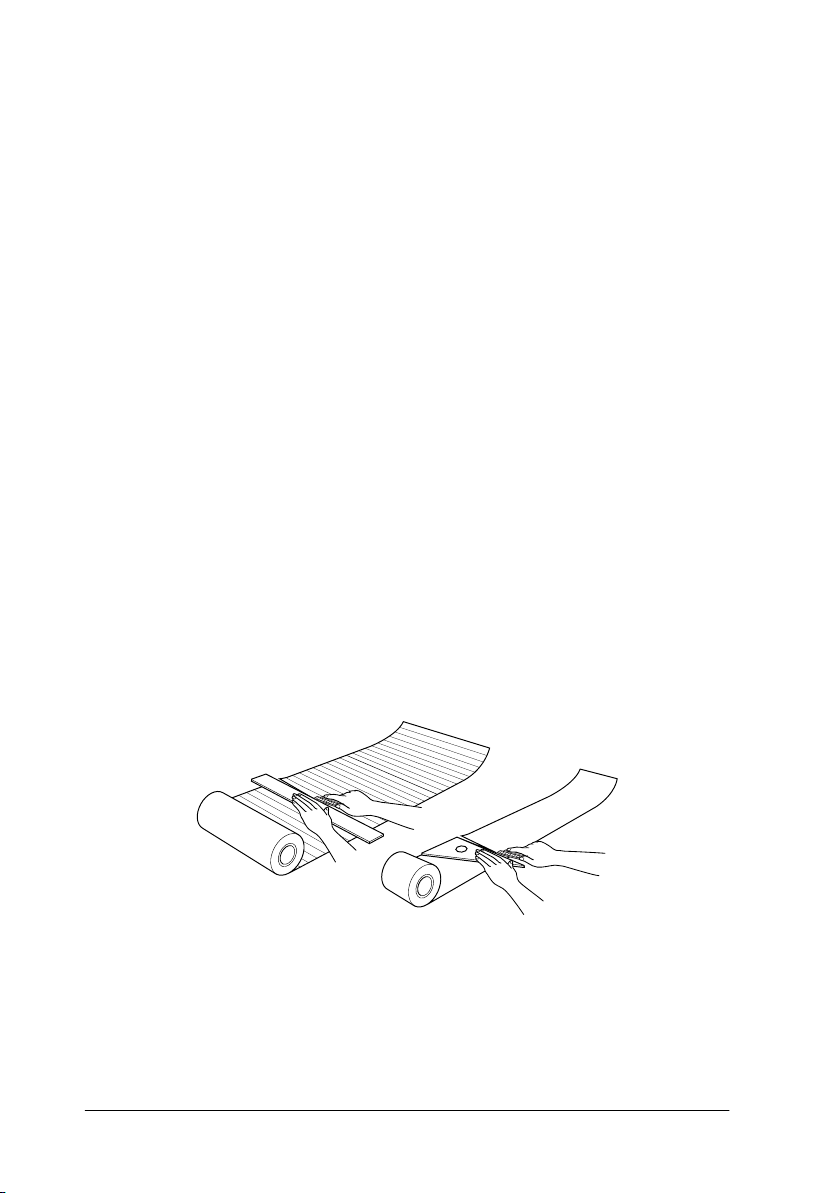
❏
Compruebe que el extremo del papel esté bien cortado,
perpendicular al borde largo del papel. Si está cortado en
diagonal, o si el corte no es limpio, es posible que el papel no
avance con suavidad o que la impresión sobrepase el borde
del papel.
❏
Es recomendable utilizar los soportes distribuidos por
EPSON para asegurar unos resultados de alta calidad.
Utilizar el soporte del rollo de papel
Necesitará el soporte del rollo de papel, para cargar el rollo de
papel en la impresora.
Preparar el rollo de Photo Paper
Antes de imprimir, prepare siempre el papel de la forma descrita
a continuación:
1. Compruebe que el extremo del rollo esté cortado
perpendicularmente a los bordes, de la forma mostrada en la
figura. Si está cortado en diagonal, córtelo de nuevo en
sentido perpendicular. Para papel de 100 mm de ancho, utilice
una escuadra.
1-12
Manejo del papel
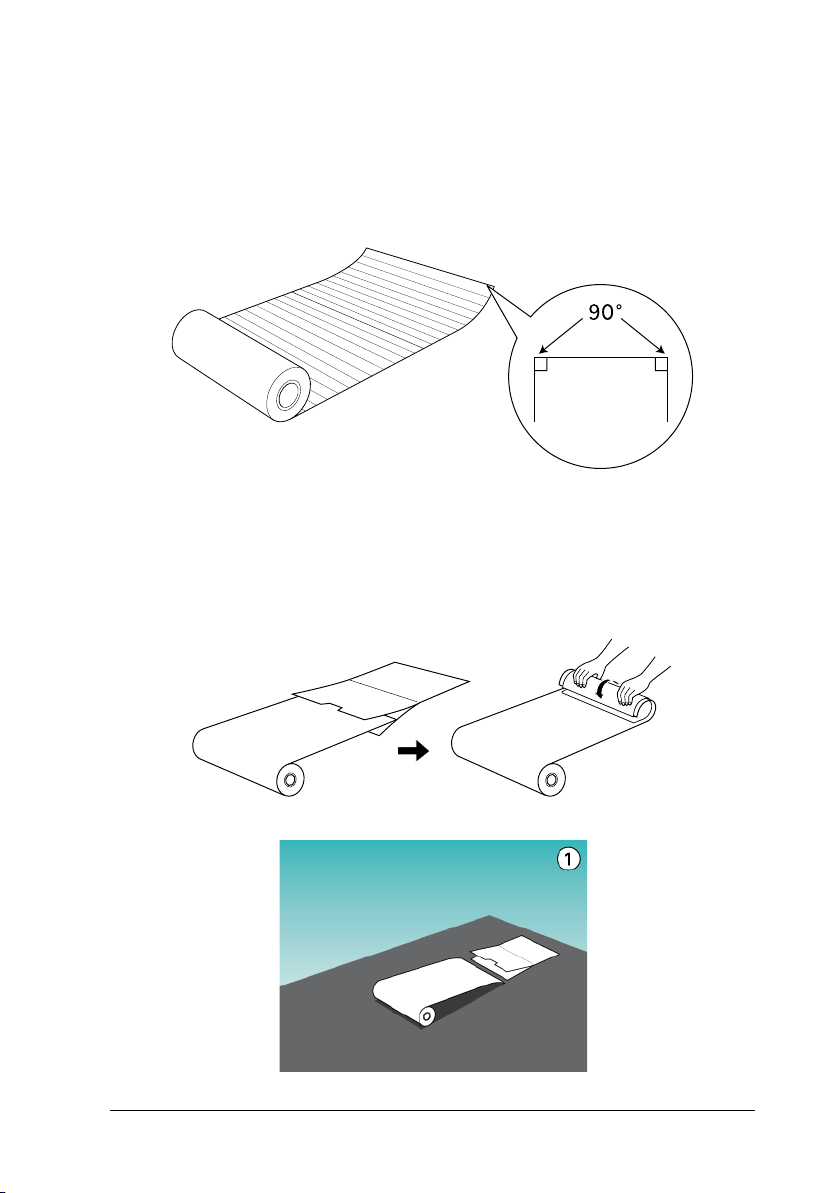
Precaución:
c
2. Enrolle el papel en dirección contraria al doblez para alisarlo,
tal como se muestra en la figura. Utilice la película protectora
que se entrega con el soporte, o un folleto delgado, para
enrollar el papel.
Utilice siempre una escuadra u otro instrumento similar
para asegurar un corte perpendicular del extremo del rollo.
Si corta el papel en diagonal es posible que el papel no avance
correctamente.
Manejo del papel
1-13
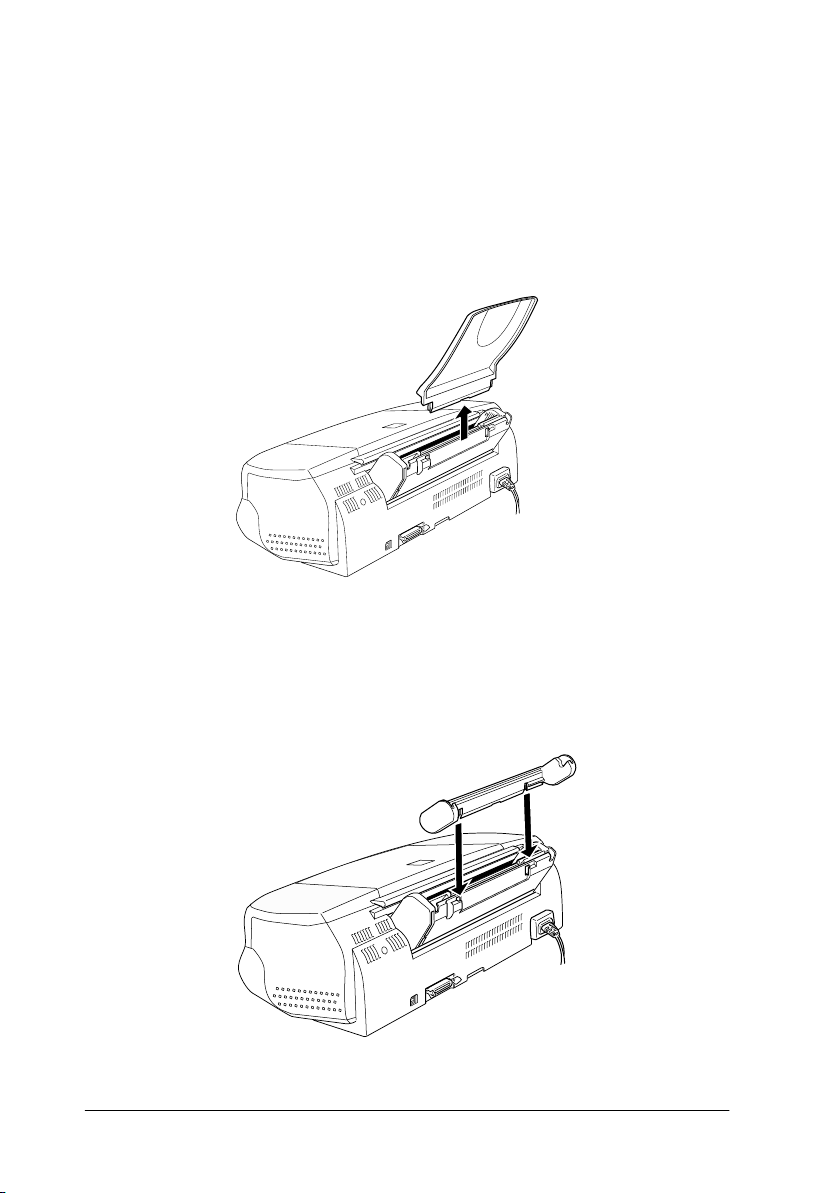
Cargar el rollo de Photo Paper
Siga las instrucciones descritas a continuación para montar el
soporte del rollo de papel y cargue el rollo de Photo Paper:
1. Active la impresora.
2. Extraiga el soporte del papel.
3. Instale el soporte del rollo de papel colocándolo en la ranura
de la parte posterior del alimentador de hojas (donde estaba
instalado el soporte del papel), tal como se muestra en la
figura.
1-14
Manejo del papel
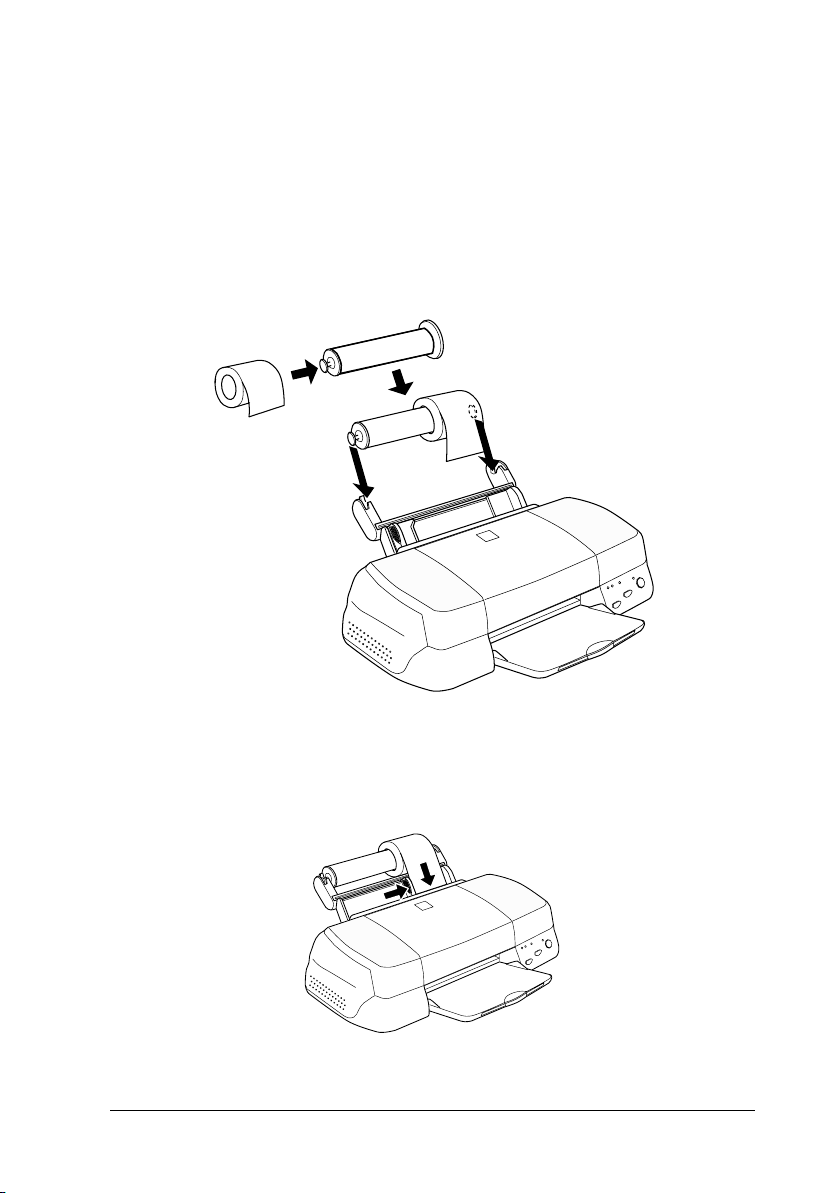
Nota:
Las marcas R y L del soporte del rollo de papel deben coincidir con
las de la impresora
.
4. Coloque el rollo de Photo Paper en el eje y compruebe ambos
extremos del soporte del rollo de papel. Compruebe que el eje
esté orientado correctamente, tal como se muestra en la
siguiente figura.
5. Introduzca con cuidado el extremo del papel en la impresora,
al mismo nivel que la guía lateral derecha. Desplace la guía
lateral izquierda hasta el borde izquierdo del papel.
Manejo del papel
1-15
